

MEGFELELÕSÉGI NYILATKOZAT
Alulírott, NOKIA CORPORATION nyilatkozom, hogy a RM-174 megfelel a vonatkozó alapvetõ
követelményeknek és az 1999/5/EC irányelv egyéb elõírásainak. A Megfelelõségi nyilatkozat
egy példánya megtalálható a
http://www.nokia.com/phones/declaration_of_conformity/ címen.
0434
Az áthúzott, kerekes szemétgyûjtõ-tartály azt jelenti, hogy az Európai Unión belül
a készüléket élettartama végén szelektív gyûjtõhelyre kell juttatni. Ez nemcsak a
készülékre, hanem az említett ábrával jelzett összes tartozékra vonatkozik. A
terméktõl ne háztartási hulladékként szabaduljunk meg. További információkért
lásd az Európai Unióval kapcsolatos közleményt vagy az országspecifikus
információkat a www.nokia.com webhelyen.
Copyright © 2006 Nokia. Minden jog fenntartva.
A dokumentum vagy bármely része nem másolható, nem továbbítható, nem terjeszthetõ és
nem tárolható a Nokia elõzetes írásbeli engedélye nélkül.
A Nokia, a Visual Radio, a Nokia Connecting People, az Xpress-on, az XpressPrint és a PopPort a Nokia Corporation védjegye, illetve bejegyzett védjegye. A z említett egyéb termékek és
cégek neve tulajdonosuk védjegye lehet.
A Nokia t une a Nokia Co rporation hangvédjegye.
US Patent No 5818437 and other pending patents. T9 text input software Copyright ©
1997-2006. Tegic Communications, Inc. All rights reserved.
Includes RSA BSAFE cryptographic or security protocol software from RSA Security.
Java is a trademark of Sun Microsystems, Inc.
This product is licensed under the MPEG-4 Visual Patent Portfolio License (i) for personal and
noncommercial use in connection with information which has been encoded in compliance
with the MPEG-4 Visual Standard by a consumer engaged in a personal and noncommercial
activity and (ii) for use in connection with MPEG-4 video provided by a licensed video
provider. No license is granted or shall be implied for any other use. Additional information
including that relating to promotional, internal and commercial uses may be obtained from
MPEG LA, LLC. See <http://www.mpegla.com>.

A terméket az MPEG-4 Visual Patent Portfolio License (i) személyes, nem üzleti célú
felhasználásra engedélyezi olyan adatok tekintetében, amelyeket a vevõ mint magánszemély
az MPEG-4 képi szabványnak megfelelõen, nem üzleti célból kódolt, valamint (ii)
engedélyezett videoszolgáltató által kínált MPEG-4 formátumú videofilmekkel kapcsolatos
felhasználásra. Engedély semmilyen más felhasználásra, közvetve sem adható. A reklámcélú,
belsõ és üzleti felhasználásra vonatkozóan további információt az MPEG LA, LLC adhat. Lásd:
<http://www.mpegla.com>.
A Nokia folyamatosan fejleszti termékeit. Emiatt fenntartja magának a jogot, hogy a jelen
dokumentumban ismertetett termékek jellemzõit elõzetes bejelentés nélkül módosítsa vagy
továbbfejlessze.
Ez a készülék megfelel az adott veszélyes anyagok elektromos vagy elektronikus
berendezésekben való használatáról szóló 2002/95/EK irányelvnek.
A Nokia semmilyen körülmények között nem felelõs adatok elvesztéséért, anyagi
veszteségért vagy bármely más véletlen, következmény vagy közvetett kárért, akárhogyan is
történt.
A jelen dokumentum tartalmát ebben a formában kell elfogadni. Az érvényes jogszabályok
által meghatározottakon kívül a Nokia semmiféle kifejezett vagy vélelmezett garanciát nem
vállal a dokumentum pontosságával, megbízhatóságával vagy tartalmával kapcsolatban,
beleértve, de nem kizárólagosan, az értékesíthetõségre vagy egy adott célra való
alkalmasságra vonatkozó garanciát. A Nokia fenntartja a jogot, hogy bármikor, elõzetes
értesítés nélkül átdolgozza vagy visszavonja a jelen dokumentumot.
A termékek választéka országonként eltérhet. Kérjük, tájékozódjon a legközelebbi Nokia
kereskedõnél.
Ez az eszköz olyan alkat részt, technológiát vagy szoftvert tartalmazhat, am elyre az Egyesült
Államok vagy más ország exportjogszabályai vonatkozhatnak. Tilos a jogszabályoktól eltérõ
magatartás.
9249759/1. kia dás

Tartalom
Biztonságunk érdekében .......... 6
Általános információk........... 10
Hozzáférési kódok............................... 10
Konfigurációs beállítások
szolgáltatás........................................... 11
Tartalom letöltése............................... 11
Nokia ügyfélszolgálat........................ 11
1.Használatbavétel ............... 13
A SIM-kártya és az akkumulátor
behelyezése........................................... 13
A microSD-kártya behelyezése........ 14
A microSD-kártya eltávolítása ....... 15
Az akkumulátor töltése..................... 15
A telefon kinyitása.............................. 16
A telefon be- és kikapcsolása.......... 16
Antenna................................................. 17
Fülhallgató............................................ 17
Csuklószíj............................................... 18
2.A telefon............................ 19
Gombok és a telefon részei.............. 19
Készenléti állapot................................ 20
Repülés üzemmód............................... 22
Billentyûzár........................................... 22
SIM-kártya nélkül használható
funkciók................................................. 23
3.Hívásfunkciók .................... 24
Hívás kezdeményezése ...................... 24
Hívás fogadása vagy elutasítása..... 25
Lehetõségek hívás közben................ 26
4.Szövegírás .......................... 27
Hagyományos szövegbevitel............ 27
Prediktív szövegbevitel...................... 27
5.Mozgás
a menürendszerben ............... 29
6. Üzenetkezelés..................... 30
Szöveges üzenet.................................. 30
Multimédia üzenetek......................... 31
Képeslapok............................................ 34
Azonnali üzenetek.............................. 34
Nokia Xpress-hangüzenetek............ 35
Ha megtelt a memória...................... 35
Mappák.................................................. 36
E-mail alkalmazás............................... 36
Csevegés................................................ 39
Hangüzenetek...................................... 44
Hálózati hírek....................................... 44
Szolgáltatási parancsok .................... 44
Üzenetek törlése.................................. 44
SIM-üzenetek....................................... 44
Üzenetek beállításai........................... 45
7. Névjegyzék ......................... 49
Nevek keresése..................................... 49
Nevek és telefonszámok mentése.... 49
Adatok mentése................................... 49
Névjegyek másolása vagy
áthelyezése........................................... 50
Névhez tartozó adatok
módosítása............................................ 50
Minden elem szinkronizálása .......... 50
Névjegyek törlése................................ 51
Névjegykártyák.................................... 51
Beállítások............................................. 51
Csoportok.............................................. 52
Gyorshívások ........................................ 52
Információs, szolgáltatási
és saját számok.................................... 52
8. Hívásnapló.......................... 53
Helymeghatározási információk ..... 53
9. Beállítások.......................... 54
Üzemmód.............................................. 54
Témák ..................................................... 54
4

Hangok ................................................... 54
Kijelzõ..................................................... 55
Idõ és dátum......................................... 56
Saját hivatkozások.............................. 56
Kapcsolatok........................................... 58
Hívás........................................................ 63
Telefon.................................................... 64
Tartozékok ............................................. 65
Konfiguráció.......................................... 66
Biztonság............................................... 67
Telefonszoftver-frissítések................ 68
Gyári beállítások visszaállítása........ 69
10.Szolgáltató menü............. 70
11.Galéria............................... 71
Képek nyomtatása............................... 71
Memóriakártya..................................... 72
12.Média ................................ 74
Kamera és videó................................... 74
Médialejátszó....................................... 75
Zenelejátszó.......................................... 76
Rádió....................................................... 78
Hangrögzítõ .......................................... 80
Hangszínszabályozó............................ 80
Sztereó térhatás................................... 81
13.Adóvevõ ............................ 82
AV-csatornák........................................ 82
Az adóvevõ be- és kikapcsolása ...... 84
Adóvevõ-hívások
kezdeményezése és fogadása........... 84
Visszahívási kérelmek......................... 86
Privát partner hozzáadása ................ 87
AV-beállítások...................................... 88
Konfigurációs beállítások.................. 89
Internet................................................... 89
14.Szervezõ ............................ 90
Ébresztõóra............................................ 90
Naptár..................................................... 91
Teendõk.................................................. 92
Jegyzetek................................................ 92
Számológép........................................... 92
Idõzítés................................................... 93
Stopperóra............................................. 93
15.Sensor............................... 95
16.Alkalmazások ................... 96
Játék indítása........................................ 96
Alkalmazás indítása............................ 96
Az alkalmazások beállításai.............. 96
Alkalmazás letöltése........................... 97
17.SIM-alkalmazások ........... 98
18.Internet ............................ 99
A böngészés beállításai...................... 99
Csatlakozás szolgáltatáshoz............. 99
Oldalak böngészése.......................... 100
Könyvjelzõk........................................ 101
A megjelenítés beállításai.............. 101
Biztonsági beállítások..................... 102
Letöltési beállítások......................... 103
Hírpostafiók........................................ 103
Cache-memória ................................ 104
Böngészõ biztonsági beállításai... 104
19.A telefon
csatlakoztatása
számítógéphez ..................... 107
Nokia PC Suite................................... 107
Csomagalapú adatok, HSCSD
és CSD.................................................. 107
Bluetooth............................................ 107
Adatkommunikációs
alkalmazások ..................................... 108
20.Akkumulátorról szóló
információk ......................... 109
Töltés és kisütés................................ 109
Nokia akkumulátor-hitelességi
irányelvek............................................ 110
Kezelés és karbantartás ....... 112
További biztonsági
tudnivalók............................ 113
Tárgymutató ........................ 117
5

Biztonságunk érdekében
Biztonságunk érdekében
Olvassuk el az alábbi egyszerû útmutatót. Az itt leírtak be nem tartása
veszélyekkel járhat, sõt törvénysértõ lehet. Bõvebb információt a részletes
felhasználói kézikönyv tartalmaz.
BEKAPCSOLÁSKOR ÜGYELJÜNK A BIZTONSÁGRA
Ne kapcsoljuk be a telefont olyan helyen, ahol a rádiótelefonok
használata tilos, illetve ahol azok interferenciát vagy veszélyt
okozhatnak.
AZ ÚTON ELSÕ A BIZTONSÁG
Tartsuk be a helyi törvényeket. Vezetés közben mindig hagyjuk
szabadon kezeinket, hogy a jármûvet irányíthassuk. A biztonság
legyen vezetés közben a legfontosabb szempont.
INTERFERENCIA
A rádiótelefonok interferencia-érzékenyek lehetnek, ami a
teljesítmény romlását okozhatja.
KÓRHÁZBAN KAPCSOLJUK KI
Tartsuk be az elõírásokat. Orvosi berendezések közelében kapcsoljuk
ki a telefont.
REPÜLÕGÉPEN KAPCSOLJUK KI
Tartsuk be az elõírásokat. A mobilkészülékek interferenciát
okozhatnak a repülõgépen.
TANKOLÁSKOR KAPCSOLJUK KI
Ne használjuk a telefont üzemanyagtöltõ-állomásokon. Üzemanyag
vagy vegyszerek közelében ne használjuk.
ROBBANTÁSI MÛVELETEK HELYSZÍNÉN KAPCSOLJUK KI
Tartsuk be az elõírásokat. Ne használjuk a telefont olyan helyen, ahol
robbantási mûveletet készítenek elõ.
MEGFELELÕ HASZNÁLAT
A készüléket csak normál helyzetben használjuk, a termék
dokumentációjában leírtaknak megfelelõen. Feleslegesen ne érjünk
az antennához.
SZAKSZERVIZ
A termék üzembe helyezését és javítását csak szakember végezheti.
6

Biztonságunk érdekében
TARTOZÉKOK ÉS AKKUMULÁTOROK
Csak a gyártó által jóváhagyott tartozékokat és akkumulátorokat
használjunk. Ne csatlakoztassunk nem kompatibilis termékeket.
VÍZÁLLÓSÁG
A telefon nem vízálló. Tartsuk szárazon.
BIZTONSÁGI MÁSOLATOK
A telefonban tárolt fontos adatokról ne felejtsünk el biztonsági
másolatot vagy írásos feljegyzést készíteni.
CSATLAKOZTATÁS MÁS KÉSZÜLÉKEKHEZ
Más eszközökhöz való csatlakoztatás elõtt a biztonsági elõírások
megismerése érdekében olvassuk el a másik készülék ismertetõjét is.
Ne csatlakoztassunk nem kompatibilis termékeket.
SEGÉLYKÉRÕ HÍVÁSOK
Gyõzõdjünk meg arról, hogy a telefon be van kapcsolva és mûködik. A
kijelzõ törléséhez és a kezdõképernyõhöz való visszatéréshez
nyomjuk meg a Vége gombot, ahányszor csak szükséges. Írjuk be a
segélyhívó számot, és nyomjuk meg a Hívás gombot. Adjuk meg a
tartózkodási helyünket. Ne szakítsuk meg a kapcsolatot, amíg erre
engedélyt nem kapunk.
■ A készülékrõl
A tájékoztatóban ismertetett vezeték nélküli eszköz használata az EGSM 900-as,
GSM 1800-as és 1900-as hálózatokon engedélyezett. A hálózatokról szóló
további tájékoztatásért keressük fel a szolgáltatót.
A készülék funkcióinak használatakor tartsuk be a törvényeket, és tartsuk
tiszteletben mások személyiségi és egyéb törvényes jogait.
Képek és videoklipek rögzítésekor tartsuk be a törvényeket, és tartsuk tiszteletben
a helyi szokásokat, valamint mások személyiségi és egyéb törvényes jogait,
beleértve a szerzõi j ogokat is.
Figyelmeztetés: A készülék funkcióinak használatához (az
ébresztõórát kivéve) a készüléknek bekapcsolt állapotban kell lennie.
Ne kapcsoljuk be a készüléket olyan helyen, ahol a rádiófrekvenciás
eszközök használata interferenciát vagy veszélyt okozhat.
7

Biztonságunk érdekében
■ Hálózati szolgáltatások
A telefon használatához szükség van egy rádiótelefon-szolgáltatóval kötött
szolgáltatási szerzõdésre. A készülék számos funkciója a rádiófrekvenciás hálózat
szolgáltatásaitól függõen mûködik. Ezek a hálózati szolgáltatások nem biztos,
hogy minden hálózatban elérhetõk, illetve elõfordulhat, hogy azokat külön meg
kell rendelni a saját szolgáltatónknál. Szükség esetén a szolgáltatás használatára
és díjszabására vonatkozóan további tájékoztatást is kérni kell a szolgáltatótól.
Egyes hálózatokban a hálózati szolgáltatások esetleg csak korlátozott módon
használhatók. Egyes hálózatok például nem támogatnak minden nyelvtõl függõ
karaktert és szolgáltatást.
Lehet, hogy a készüléken a szolgáltató kérésére bizonyos funkciók nem érhetõk el
vagy nem aktívak. Az ilyen funkciók meg sem jelennek az eszköz menüiben. Az is
elõfordulhat, hogy a készüléket az általánostól eltérõ módon állította be a
szolgáltató. Ez érintheti a menüelemek neveit, azok sorrendjét, illetve az
ikonokat. További tájékoztatásért forduljunk a szolgáltatóhoz.
Ez a készülék támogatja a TCP/IP protokollon alapuló WAP 2.0-s protokollokat (a
HTTP-t és az SSL-t). A készülék egyes funkcióit, mint például az MMS
(multimédia üzenet) küldését, a böngészést, az e-mail alkalmazást, a csevegést, a
távoli szinkronizálást vagy a böngészõn, illetve az MMS-en keresztüli
tartalomletöltést csak akkor vehetjük igénybe, ha azt a hálózat támogatja.
■ Osztott memória
A készülék alábbi funkciói az osztott memóriát használhatják: galéria,
névjegyzék, szöveges üzenetek, multimédia üzenetek, csevegõüzenetek, emailek, naptár, teendõjegyzetek, Java
jegyzetalkalmazás. Az ilyen funkciók használata csökkentheti az osztott
memóriát használó többi funkció számára rendelkezésre álló szabad memóriát.
Ha például sok Java-alkalmazást tárolunk, az teljesen lefoglalhatja a szabad
memóriát. Ha ilyenkor egy osztott memóriát használó funkciót szeretnénk
használni, a készüléken megjelenhet egy üzenet, miszerint a memória megtelt.
Ebben az esetben a folytatás elõtt törölnünk kell néhány, az osztott memóriában
tárolt elemet vagy információt. Egyes funkciók, például a szöveges üzenetek saját
memóriaterülettel is rendelkezhetnek a más funkciókkal megosztott memórián
kívül.
TM
-játékok és -alkalmazások, valamint a
8

Biztonságunk érdekében
■ Tartozékok
Néhány praktikus szabály a tartozékokra vonatkozóan
• Minden tartozékot tartsunk kisgyermekektõl távol.
• A tartozékok hálózati kábelét mindig a csatlakozónál (ne a kábelnél) fogva
húzzuk ki a konnektorból.
• Rendszeresen ellenõrizzük, hogy a jármûbe beszerelt tartozékok rögzítése és
mûködése megfelelõ-e.
• A bonyolult autós tartozékok beszerelését kizárólag szakképzett személy
végezheti.
9

Általános információk
Általános információk
■ Hozzáférési kódok
Biztonsági kód
A biztonsági kód (5–10 számjegy) megvédi a telefont a jogosulatlan
használattól. A gyárilag beállított kód 12345. Ha módosítani akarjuk a
kódot, és be akarjuk állítani, hogy a telefon kérje a kódot, olvassuk át a
következõt: Biztonság címû rész (67. oldal).
PIN-kódok
A PIN-kód, azaz személyes azonosítószám és az UPIN-kód, azaz
univerzális személyes azonosítószám (4-8 számjegy) segít megvédeni a
SIM-kártyát a jogosulatlan használat ellen. Lásd: Biztonság címû rész
(67. oldal).
A PIN2-kód (4–8 számjegy), amelyet a SIM-kártyával kaphatunk,
bizonyos funkciók használatához szükséges.
A modul-PIN-kód a biztonsági modul információinak eléréséhez kell.
Lásd: Biztonsági modul címû rész (104. oldal).
Az aláíró PIN-kód a digitális aláírásokhoz szükséges. Lásd: Digitális
aláírás címû rész (105. oldal).
PUK-kódok
A PUK-kód, azaz személyes feloldókulcs és az UPUK-kód, azaz
univerzális személyes feloldókulcs (8 számjegy) szükséges a blokkolt
PIN-kód és UPIN-kód feloldásához. A PUK2-kód (8 számjegy) a
leblokkolt PIN2-kód módosításához szükséges. Ha a kódot nem kaptuk
meg a SIM-kártyával, kérjük azt a szolgáltatótól.
Korlátozójelszó
A korlátozójelszó (4 számjegy) a Híváskorlátozás funkció használatakor
szükséges. Lásd: Biztonság címû rész (67. oldal).
10

Általános információk
■ Konfigurációs beállítások szolgáltatás
A hálózati szolgáltatások, mint például a mobilinternet-szolgáltatás, az
MMS, a Nokia Xpress-hangüzenetek vagy a távoli internetszerverrel
való szinkronizálás igénybevételéhez a telefont megfelelõen be kell
állítani. Az elérhetõségrõl bõvebb információkat a
hálózatüzemeltetõtõl, a szolgáltatótól vagy a legközelebbi Nokia
márkakereskedõtõl kaphatunk, illetve meglátogathatjuk a Nokia
webhelyének támogatásoldalát a www.nokia.com/support címen.
Miután a beállításokat konfigurációs üzenetként megkaptuk, és a
beállítások mentése és aktiválása nem történik meg automatikusan, a
kijelzõn a Konf. beáll. érkeztek: üzenet jelenik meg.
A beállítás mentéséhez válasszuk a Megnéz > Ment lehetõséget. Ha
szükséges, adjuk meg a szolgáltatótól kapott PIN-kódot.
A kapott beállítások elvetéséhez válasszuk a Kilép vagy Megnéz > Elvet
lehetõséget.
■ Tartalom letöltése
Elõfordulhat, hogy új tartalmat (például témákat) tölthetünk le a
telefonra (hálózati szolgáltatás). Letölthetünk frissítéseket is a telefon
szoftveréhez (hálózati szolgáltatás). Lásd: Telefon címû rész (64. oldal),
Telefonfrissítések.
A különbözõ szolgáltatások elérhetõségével, számlázásával és tarifáival
kapcsolatban érdeklõdjünk a szolgáltatónál.
Fontos: Csak olyan szolgáltatásokat vegyünk igénybe, amelyekben
megbízunk, és amelyek megfelelõ védelmet biztosítanak a káros
szoftverek ellen.
■ Nokia ügyfélszolgálat
A www.nokia.com/support címen vagy a helyi Nokia weboldalon a
kiegészítõ információk, a letöltéseket és a Nokia termékekhez
kapcsolódó szolgáltatások mellett megtalálhatjuk a kézikönyv legújabb
változatát.
11

Általános információk
A webhelyen információkat találhatunk a Nokia termékeinek és
szolgáltatásainak használatáról. A Nokia helyi ügyfélszolgálatainak
listája a www.nokia.com/customerservice címen tekinthetõ meg.
Karbantartási információkért keressük meg a legközelebbi Nokia
szervizt a www.nokia.com/repair weboldalon.
12

Használatbavétel
1. Használatbavétel
■ A SIM-kártya és az akkumulátor behelyezése
Az akkumulátor kivétele elõtt mindig kapcsoljuk ki a készüléket, és húzzuk ki a
töltõt.
A SIM-kártyákat tartsuk kisgyermekek számára nem elérhetõ helyen.
A SIM-szolgáltatások elérhetõségérõl és használatáról a SIM-kártya
értékesítõjétõl kaphatunk felvilágosítást. Ez lehet a szolgáltató, a hálózat
üzemeltetõje vagy más értékesítõ.
A készülék BL-5B akkumulátorral üzemel. Mindig eredeti Nokia
akkumulátorokat használjunk. Lásd: Nokia akkumulátor-hitelességi
irányelvek címû rész (110. oldal).
A telefon hátlapjának
eltávolításához nyomjuk le a
hátlap kioldógombját (1), és
vegyük le a hátlapot a
telefonról (2). Távolítsuk el az
akkumulátort az ábrán
látható módon (3).
Nyissuk ki a SIM-kártya
tartóját (4), és a SIM-kártyát
helyezzük a tartóba (5). Zárjuk
be a SIM-kártya tartóját (6).
13

Használatbavétel
Helyezzük vissza az
akkumulátort (7). Csúsztassuk
vissza a hátlapot a helyére
(8, 9).
■ A microSD-kártya behelyezése
A microSD-kártyákat tartsuk kisgyermekek számára elérhetetlen
helyen.
1. Távolítsuk el a telefon hátlapját.
2. Helyezzük a kártyát a microSD-kártyanyílásba
úgy, hogy az érintkezõk lefelé nézzenek, majd
nyomjuk be a kártyát, amíg a helyére nem
rögzül.
3. Helyezzük vissza a telefon hátlapját.
A készülékkel csak kompatibilis microSD-kártyát
használjunk. Más memóriakártyák, mint például a
csökkentett méretû multimédia kártyák, nem
kompatibilisek a készülékkel, ráadásul bele sem férnek a
microSD-kártya tartójába. Egy nem kompatibilis memóriakártya használata kárt
okozhat a memóriakártyában és a készülékben egyaránt, valamint a nem
kompatibilis kártyán tárolt adatok is megsérülhetnek.
Csak olyan microSD-kártyát használjunk, amelynek e készülékkel való
használatát a Nokia jóváhagyta. A Nokia a jóváhagyott, memóriakártyákra
vonatkozó ipari szabványokat használja, de lehet, hogy nem mindegyik gyártó
kártyája mûködik megfelelõen, vagy azok nem kompatibilisek ezzel a készülékkel.
14

Használatbavétel
■ A microSD-kártya eltávolítása
Fontos: Ne távolítsuk el a microSD-kártyát olyankor, amikor azon írási
vagy olvasási mûveletet hajtunk végre. Ha a kártyát egy ilyen mûvelet
közben távolítjuk el, akkor azzal kárt okozhatunk a memóriakártyában
és a készülékben egyaránt, valamint a kártyán tárolt adatok is
megsérülhetnek.
1. Gyõzõdjünk meg arról, hogy egyik alkalmazás sem használja éppen a
microSD-kártyát.
2. Távolítsuk el a telefon hátlapját.
3. A microSD-kártya kioldásához óvatosan nyomjuk meg azt, és vegyük
ki a kártyát a tartóból.
■ Az akkumulátor töltése
Mielõtt a készülékkel használjuk, ellenõrizzük a töltõ modellszámát. A készülék
az AC-3 és az AC-4 jelû töltõvel használható.
Figyelmeztetés: Ehhez a típusú készülékhez kizárólag a Nokia által
jóváhagyott akkumulátorokat, töltõkészülékeket és tartozékokat
használjunk. Más típusok alkalmazása érvényteleníti az engedélyeket
és garanciákat, s emellett veszélyes is lehet.
A gyártó által engedélyezett tartozékokról a márkakereskedõktõl kaphatunk
bõvebb felvilágosítást. A tartozékok hálózati kábelét mindig a csatlakozónál (ne a
kábelnél) fogva húzzuk ki a konnektorból.
Csatlakoztassuk a töltõt egy fali
konnektorba, majd csatlakoztassuk töltõ
vezetékét a telefon alján található
csatlakozóhoz.
Abban az esetben, ha az akkumulátor
teljesen lemerült, a töltés jelzése lehet,
hogy csak néhány perc múlva jelenik meg, addig telefonhívást sem
tudunk lebonyolítani.
A töltési idõ a használt töltõtõl függ. A BL-5B típusú akkumulátor AC-3
akkumulátortöltõvel történõ feltöltése körülbelül 3 óráig tart, ha ezalatt
a telefon mindvégig készenléti állapotban van.
15

Használatbavétel
■ A telefon kinyitása
A telefon kinyitásához nyomjuk a felfelé a telefon felsõ részét.
■ A telefon be- és kikapcsolása
Figyelmeztetés: Ne kapcsoljuk be a telefont olyan helyen, ahol a
rádiótelefonok használata tilos, illetve ahol azok interferenciát vagy
veszélyt okozhatnak.
Nyomjuk meg és tartsuk lenyomva a bekapcsológombot. Lásd: Gombok
és a telefon részei címû rész (19. oldal). Ha a telefon PIN- vagy UPINkódot kér, akkor adjuk meg a kódot (a kijelzõn **** látható), majd
nyomjuk meg az OK gombot.
Az idõ és a dátum beállítása
Adjuk meg a helyi idõt, válasszuk ki az adott hely idõzónáját, azaz adjuk
meg a greenwichi középidõtõl (GMT) mért különbségét, majd adjuk meg
a dátumot. Lásd: Idõ és dátum címû rész (56. oldal).
Minimális közremûködést igénylõ szolgáltatás
Amikor elõször kapcsoljuk be a telefont, és az készenléti állapotban van,
a telefon felszólíthat minket, hogy szerezzük be a konfigurációs
beállításokat a szolgáltatótól (hálózati szolgáltatás). Hagyjuk jóvá vagy
utasítsuk el a felszólítást. Lásd: "Csatlakoz. a szolg. webhelyéhez" címû
rész (66. oldal) és Konfigurációs beállítások szolgáltatás címû rész
(11. oldal).
16

Használatbavétel
■ Antenna
A készülék belsõ antennával rendelkezik.
Megjegyzés: Más rádió adóvevõkhöz hasonlóan, lehetõleg ne
érjünk a bekapcsolt készülék
antennájához. Az antenna
megérintése a hangminõség romlását
okozhatja, és a készülék esetleg a
szükségesnél magasabb
energiaszinten fog üzemelni. Ha a
készülék mûködtetése közben nem
érünk az antenna környékéhez,
optimalizálhatjuk az antenna teljesítményét és az akkumulátor
élettartamát.
■ Fülhallgató
A Nokia az értékesítési csomagban lévõ fülhallgató használatát hagyta
jóvá ehhez a készülékhez. Zenét mérsékelt hangerõvel hallgassunk.
Fordítsunk fokozott figyelmet a hangerõre, ha esetleg más fülhallgatót
csatlakoztatunk a készülékhez.
Ne csatlakoztassunk olyan termékeket, amelyek kimeneti jelet adhatnak ki
magukból, mivel ez tönkreteheti a készüléket. Ehhez a csatlakozóhoz ne
csatlakoz tassunk feszültségfor rást.
Fülhallgató-adapter
Ha 3,5 mm-es jack-dugóval rendelkezõ fülhallgatót szeretnénk
csatlakoztatni a telefonhoz, akkor használjuk az AD-50 fülhallgatóadaptert. Ha az adapter csatlakozik a telefonhoz, akkor a telefon
hangszórója kikapcsol.
Megjegyzés: az adapter nem támogatja a mikrofonbemenetet.
17

Használatbavétel
■ Csuklószíj
Fûzzük át a csuklószíjat az ábrán látható
módon a telefonon található nyíláson, majd
húzzuk szorosra.
18

2. A telefon
■ Gombok és a telefon részei
Fülhöz helyezhetõ hangszóró (1)
Zenelejátszó, indítás, szünet (2)
Tartozékok csatlakozója (3)
Hívás gomb (4)
Bal, középsõ és jobb választógomb (5)
Vége gomb (6)
Lapozógombok (7)
Billentyûzet (8)
Töltõ csatlakozója (9)
USB-csatlakozó (10)
Bekapcsológomb (11)
Telefonszíj nyílása (12)
Kameralencse (13)
Hangerõnövelõ gomb/AV-gomb (14)
Hangerõcsökkentõ gomb (15)
Kameragomb (16)
Infraport (17)
Önarckép keresõje (18)
Hangszóró (19)
A telefon
19

A telefon
■ Készenléti állapot
A telefon akkor van készenléti állapotban, amikor készen áll a
használatra, és még nem írtunk be semmilyen karaktert.
Kijelzõ
A mobilhálózat térerõssége (1)
Akkumulátor töltöttségi állapota (2)
Ikonok (3)
Hálózatnév vagy operátorlogó (4)
Óra (5)
Fõ kijelzõ (6)
A bal választógomb (7) funkciója a Kedven.
vagy egy másik funkció. Lásd: Bal
választógomb címû rész (56. oldal).
A középsõ választógomb (8) funkciója a Menü.
A jobb választógomb (9) funkciója a Nevek vagy egy másik funkció.
Lásd: Jobb választógomb címû rész (57. oldal). Az egyes szolgáltatók
által kínált változatok esetén a gomb neve eltérõ lehet.
Aktív készenlét
A készenléti kijelzõn meg fog jelenni azon funkciók és információk
listája, amelyek közvetlenül elérhetõk aktív készenléti állapotban. A bevagy kikapcsoláshoz válasszuk a Menü > Beállítások > Kijelzõ > Aktív
készenlét > Aktív készenléti mód > Be vagy Ki lehetõséget.
Készenléti módban a listában a lapozógombot felfelé vagy lefelé
nyomva mozoghatunk, majd válasszuk a Választ vagy Megnéz
lehetõséget. Egy sor elején és végén a balra és jobbra mutató nyilak
további információk elérhetõségét jelölik, amit balra vagy jobbra
lapozással érhetünk el. Az aktív készenléti állapot befejezéséhez
válasszuk a Kilép lehetõséget.
20

A telefon
Az aktív készenléti mód beállításához és módosításához aktiváljuk a
navigációs módot, és válasszuk az Opciók lehetõséget, majd válasszunk
az elérhetõ lehetõségek közül.
Ikonok
Olvasatlan üzenetet jelöl.
El nem küldött, megszakított vagy sikertelen üzenetek.
A telefon nem fogadott hívást regisztrált.
, A telefonnal csevegõszolgáltatáshoz kapcsolódtunk, melynek
állapota online vagy offline.
Egy vagy több csevegõüzenet érkezett.
A billentyûzet le van zárva.
A telefon nem csörög bejövõ híváskor vagy szöveges üzenet
érkezésekor.
Az ébresztõóra be van kapcsolva.
Az idõzítés folyamatban van.
A stopperóra fut.
, A telefon regisztrálva van egy GPRS- vagy egy EGPRS-
hálózathoz.
, Létre van hozva egy GPRS- vagy egy EGPRS-kapcsolat.
, A GPRS- vagy EGPRS-kapcsolat fel van függesztve (tartásban
van).
A Bluetooth-kapcsolat aktív.
, Az adóvevõ-szolgáltatás aktív, illetve fel van függesztve.
Ha két telefonvonalunk van, akkor a második van kiválasztva.
Minden bejövõ hívásunkat átirányítottuk egy másik
telefonszámra.
21

A telefon
A kihangosító aktiválva van, vagy a zeneállvány csatlakozik a
telefonhoz.
A hívásokat egy zárt hívócsoportra korlátoztuk.
Az idõzített üzemmód ki van választva.
, , vagy
Fülhallgató, -kihangosító, hurok vagy zeneállvány van a
telefonhoz csatlakoztatva.
■ Repülés üzemmód
Kikapcsolhatjuk az összes rádiófrekvenciás funkciót, és ennek ellenére
elérhetjük az ezt nem igénylõ játékokat, a naptárat és a
telefonszámokat. A Repülés üzemmódot rádióhullámokra érzékeny
környezetben használjuk, például repülõn vagy kórházban. Ha a Repülés
üzemmód aktív, akkor a ikon látható.
Válasszuk a Menü > Beállítások > Üzemmód > Repülés > Bekapcsol
vagy Testre szab lehetõséget.
A Repülés üzemmód kikapcsolásához válasszunk egy másik üzemmódot.
Repülés üzemmódban kezdeményezhetünk segélyhívást. Írjuk be a
segélyhívó számot, nyomjuk meg a Hívás gombot, majd válasszuk az
Igen lehetõséget a Kikapcsolja a Repülés üzemmódot? kérdésnél. A
telefon megkísérli a segélyhívást.
■ Billentyûzár
Ha el akarjuk kerülni a gombok véletlen lenyomását, csukjuk össze a
telefont, majd 3,5 másodpercen belül válasszuk a Lezár lehetõséget.
A billentyûzár feloldásához válasszuk Kiold > OK lehetõséget, vagy
nyissuk szét a telefont. Ha a biztonsági billentyûzár beállítás be van
kapcsolva, akkor adjuk meg a kódot, ha a telefon kéri azt.
Hívás fogadásához (aktív billentyûzár mellett) nyomjuk meg a Hívás
gombot, vagy nyissuk szét a telefont. Ha a hívást befejeztük vagy
elutasítottuk, a billentyûzár automatikusan bekapcsol.
22

A telefon
A Biztonsági billentyûzár funkcióról szóló bõvebb információhoz lásd:
Telefon címû rész (64. oldal).
A készülékbe elõre beprogramozott segélykérõszám a kóddal rendelkezõ
billentyûzár bekapcsolt á llapotában is felhívható.
■ SIM-kártya nélkül használható funkciók
A telefon számos funkciója használható SIM-kártya nélkül is (például a
kompatibilis számítógéppel vagy kompatibilis eszközzel végzett
adatátvitel). Néhány funkció szürkén jelenhet meg a menükben, és nem
használható.
Egyes hálózatokon a segélyhívás csak úgy lehetséges, ha érvényes SIM-kártyát
helyeztünk a készülékbe.
23

Hívásfunkciók
3. Hívásfunkciók
■ Hívás kezdeményezése
1. Írjuk be a telefonszámot a körzetszámmal együtt.
Nemzetközi hívásnál a nemzetközi elõtag beírásához nyomjuk meg
kétszer a * gombot (a + karakter helyettesíti a nemzetközi elõhívót),
írjuk be az ország hívókódját, a körzetszámot a kezdõ 0 nélkül, majd a
telefonszámot.
2. A szám hívásához nyomjuk meg a Hívás gombot.
Hívás közben a hangerõ növeléséhez nyomjuk meg a + gombot,
illetve csökkentéséhez a - gombot.
3. A hívás befejezéséhez vagy a hívási kísérlet megszakításához
nyomjuk meg a Vége gombot, vagy csukjuk össze a telefont.
A Névjegyzék menübe mentett nevek vagy számok keresésével
kapcsolatban lásd: Nevek keresése címû rész (49. oldal). A szám
hívásához nyomjuk meg a Hívás gombot.
A hívott számok listájának eléréséhez készenléti állapotban nyomjuk
meg egyszer a Hívás gombot. Egy szám hívásához, válasszuk ki azt, majd
nyomjuk meg a Hívás gombot.
Gyorshívások
A 2–9 gyorshívó gombokhoz telefonszámokat rendelhetünk. Lásd:
Gyorshívások címû rész (52. oldal). A számot a következõ módszerek
egyikével tudjuk felhívni:
• Nyomjuk meg valamelyik gyorshívó gombot, majd a Hívás gombot.
• Ha a Gyorstárcsázás funkció állapota Be, nyomjuk meg és tartsuk
lenyomva a gyorshívó gombot mindaddig, amíg a hívás el nem indul.
Lásd: Gyorstárcsázás, Hívás címû rész (63. oldal).
24

Hívásfunkciók
Továbbfejlesztett hanghívás
Telefonhívást kezdeményezhetünk úgy, hogy kimondjuk a telefon
névjegyzékébe mentett nevet. A hangminták a kiválasztott nyelvtõl
függnek. A nyelv beállításához lásd: Hangfelismerés nyelve, Telefon
címû rész (64. oldal).
Megjegyzés: A hangminták használata nehézségekbe ütközhet, például
zajos környezetben vagy vészhelyzet esetén, ezért ne számítsunk
minden körülmény között a hanghívásra.
1. Készenléti állapotban nyomjuk le és tartsuk lenyomva a jobb
választógombot, vagy nyomjuk le a hangerõcsökkentõ gombot. Egy
rövid hangjelzés hallható, és a Most beszéljen szöveg jelenik meg a
kijelzõn.
2. Tisztán mondjuk ki a hangutasítást. Ha a hangfelismerés sikeres volt,
a találatok listája megjelenik. A telefon lejátssza a találati lista elsõ
hangutasítását. Ha a találat nem megfelelõ, lapozzunk egy másik
elemre.
A telefonfunkciók hangutasítással történõ elérése hasonló a
hanghívások használatához. Lásd: Hangutasítások, Saját
hivatkozások címû rész (56. oldal).
■ Hívás fogadása vagy elutasítása
A bejövõ hívás fogadásához nyomjuk meg a Hívás gombot, vagy nyissuk
szét a telefont. A hívás befejezéséhez nyomjuk meg a Vége gombot, vagy
csukjuk össze a telefont.
Bejövõ hívás elutasításához nyomjuk meg a Vége gombot. A csengés
némításához válasszuk a Némít lehetõséget.
Hívásvárakoztatás
Aktív hívás közben a várakozó hívást a Hívás gomb megnyomásával
fogadhatjuk (hálózati szolgáltatás). Az elsõ hívás tartásba kerül. Az aktív
hívás befejezéséhez nyomjuk meg a Vége gombot.
A Hívásvárakoztatás funkció bekapcsolásáról szóló további
információkért lásd: Hívás címû rész (63. oldal).
25

Hívásfunkciók
■ Lehetõségek hívás közben
A legtöbb lehetõség, amelyeket hívás közben használhatunk, hálózati
szolgáltatás. Az elérhetõség tekintetében forduljunk a szolgáltatóhoz.
Hívás közben nyomjuk meg az Opciók gombot, és válasszunk a
következõ lehetõségek közül:
Hívás közben a következõ lehetõségek érhetõk el: Mikrofon ki vagy
Mikrofon be, Névjegyzék, Menü, Billentyûzár, Felvétel, Hangtisztaság,
Hangszóró vagy Telefon.
A hálózati szolgáltatások lehetõségei: Fogadás vagy Elutasítás, Tartás
vagy Beléptetés, Új hívás, Konf.-ba léptetés, Hívás befejezése, Összes
bontása és a következõk:
DTMF-küldés – hangfrekvenciás jelsorok küldése.
Felcserélés – váltás az aktív és a tartott hívás között.
Átkapcsolás – tartott hívás összekapcsolása az aktív hívással és kilépés
a hívásból.
Konferencia – konferenciahívás létrehozása.
Magánhívás – ha valakivel kettesben akarunk beszélni egy
konferenciahívásban.
Figyelmeztetés: Kihangosításkor ne tegyük a készüléket a fülünkhöz,
mert a hangerõ nagyon nagy lehet.
26

Szövegírás
4. Szövegírás
Szöveget – például üzenet írásához – a hagyományos módszerrel vagy
a prediktív szövegbevitel használatával írhatunk be. Írás közben
nyomjuk le és tartsuk lenyomva a Opciók gombot a hagyományos ( )
és a prediktív ( ) szövegbeviteli mód közti váltáshoz. A prediktív
szövegbevitel nem támogat minden nyelvet.
A kis- és nagybetûs beviteli módot a , a és a jelzi. A kis- és
nagybetûk között a # gombbal válthatunk. Ha a betûírásról át
szeretnénk térni számbevitelre ( ), nyomjuk meg és tartsuk lenyomva
a # gombot, és válasszuk a Számmód lehetõséget. Ha a számbevitelrõl
át szeretnénk térni betûírásra, nyomjuk meg és tartsuk lenyomva a #
gombot.
A szövegírási nyelv beállításához válasszuk az Opciók > Írás nyelve
lehetõséget.
■ Hagyományos szövegbevitel
Nyomjunk meg egy számgombot (1 - 9) és addig nyomogassuk, amíg a
kívánt karakter meg nem jelenik. A rendelkezésre álló karakterek a
kiválasztott szövegírási nyelvtõl függnek. Ha a következõ betû
ugyanazon a gombon van, mint az elõzõ, akkor a beírása elõtt várjunk,
amíg a kurzor megjelenik. A gyakran használt írásjelek és speciális
karakterek az 1-es gomb alatt találhatók.
■ Prediktív szövegbevitel
A prediktív szövegbevitel a beépített szótáron alapul, amelyhez magunk
is hozzáadhatunk új szavakat.
1. Kezdjük el beírni a szót a 2–9 gombok használatával. Egy betûhöz
csak egyszer nyomjuk meg az adott gombot.
2. Miután befejeztük a szó beírását, és az helyes, akkor egy szóközzel
való véglegesítéshez nyomjuk meg a 0-s gombot.
Ha a kijelzõn látható szó nem megfelelõ, nyomjuk meg többször a *
gombot, és válasszuk ki a szót a listából.
27

Szövegírás
Ha a ? karakter áll a szó után, akkor a beírandó szó nem szerepel a
szótárban. Ha a szót szeretnénk felvenni a szótárba, válasszuk az Új
szó lehetõséget. Írjuk be a kívánt szót hagyományos szövegbevitellel,
és nyomjuk meg a Ment gombot.
Összetett szavak írásánál írjuk be a szó elsõ részét, majd a
jóváhagyásához nyomjuk jobbra a lapozógombot. Írjuk be a szó
utolsó részét, és erõsítsük meg a szót.
3. Kezdjük el bírni a következõ szót.
28

Mozgás a menürendszerben
5. Mozgás a menürendszerben
A telefon funkciók széles választékával rendelkezik, melyek menükbe
vannak csoportosítva.
1. A menübe való belépéshez nyomjuk meg a Menü gombot.
A menünézet módosításához válasszuk az Opciók > Fõ menü
nézete > Lista, Rács, Rács címkékkel vagy Lap lehetõséget.
A menü átrendezéséhez lépjünk a mozgatni kívánt menüelemre,
majd válasszuk az Opciók > Rendezés > Áthelyez lehetõséget.
Lépjük oda, ahová a menüelemet mozgatni akarjuk, majd nyomjuk
meg az OK gombot. A módosítás mentéséhez nyomjuk meg a Kész >
Igen gombot.
2. Lapozzunk a menüben, és válasszuk egy almenüt (például a
Beállítások pontot).
3. Ha a választott menü további almenüket tartalmaz, válasszunk
közülük (például a Hívás menüt).
4. Ha a választott menü további almenüket tartalmaz, ismételjük meg a
3. lépést.
5. Válasszuk ki a kívánt beállítást.
6. Az elõzõ menübe való visszatéréshez nyomjuk meg a Vissza gombot.
A menübõl való kilépéshez nyomjuk meg a Kilép gombot.
29

Üzenetkezelés
6. Üzenetkezelés
Lehetõségünk van szöveges, multimédia és e-mail, hang- és azonnali
üzenetek, valamint képeslapok írására, olvasására, küldésére és
mentésére. Az üzeneteket a telefon mappákba rendezi.
■ Szöveges üzenet
A rövid szöveges üzenetküldési szolgáltatás (SMS) segítségével szöveges
üzeneteket küldhetünk és fogadhatunk, valamint képet tartalmazó
üzeneteket fogadhatunk (hálózati szolgáltatás).
Mielõtt bármilyen szöveges vagy SMS e-mail üzenetet küldünk,
mentenünk kell az üzenetközpont telefonszámát. Lásd: Üzenetek
beállításai címû rész (45. oldal).
Azzal kapcsolatban, hogy az SMS e-mail szolgáltatás elérhetõ-e, és ha
igen, hogyan lehet elõfizetni rá, forduljunk a szolgáltatóhoz. E-mail cím
Névjegyzék menübe történõ mentésével kapcsolatban lásd: Adatok
mentése címû rész (49. oldal).
A készülék támogatja a normál üzenethosszúságot meghaladó szöveges üzenetek
küldését. A hosszabb üzenetek kettõ vagy több egymást követõ üzenetként
kerülnek elküldésre. A szolgáltató ennek megfelelõen számolhat fel díjat. Az
ékezeteket vagy más írásjegyeket tartalmazó karakterek, valamint egyes nyelvek
(például a kínai nyelv) karakterei több helyet foglalnak el, ezért azok használata
csökkenti az egy üzenetben rendelkezésre álló hely méretét.
A kijelzõ tetején látható számláló a fennmaradó karakterszámot és a
küldéshez felhasznált üzenetek számát jelzi. Például a 673/2 azt jelenti,
hogy még 673 karaktert írhatunk be, és az üzenet két részben (két külön
üzenetben) lesz elküldve.
Üzenet írása és küldése
1. Válasszuk a Menü > Üzenetek > Üzenet létrehozása > Szöv. üzenet
menüpontot.
2. Írjuk be egy vagy több címzett telefonszámát vagy e-mail címét a
Címzett: mezõbe. Ha a telefonszámot vagy az e-mail címet a
névjegyzék a memóriából szeretnénk kiválasztani, akkor válasszuk a
Hozzáad lehetõséget.
30

Üzenetkezelés
3. SMS e-mailnél írjuk be a tárgysort a Tárgy: mezõbe.
4. Írjuk be az üzenetet az Üzenet: mezõbe.
5. Az üzenet elküldéséhez nyomjuk meg a Küld gombot. Lásd: Üzenet
küldése címû rész (33. oldal).
Üzenet olvasása és megválaszolása
1. Az érkezett üzenet megtekintéséhez nyomjuk meg a Megnéz
gombot. Ha késõbb szeretnénk megtekinteni az üzenetet, akkor a
Kilép gombot nyomjuk meg.
Az üzenetet késõbb a Menü > Üzenetek > Bejövõ lehetõséget
választva tekinthetjük meg.
2. Válaszüzenet küldéséhez válasszuk a Válaszol lehetõséget, majd az
üzenet típusát.
3. Írjuk be a válaszüzenet szövegét.
4. Az üzenet elküldéséhez nyomjuk meg a Küld gombot. Lásd: Üzenet
küldése címû rész (33. oldal).
■ Multimédia üzenetek
Megjegyzés: Csak azok a készülékek képesek fogadni és megjeleníteni
multimédia üzenetet, melyek rendelkeznek kompatibilis funkcióval. Egy
üzenet megjelenítési módja a fogadó készüléktõl függõen változhat.
Egy multimédia üzenet mellékleteket tartalmazhat.
A multimédia szolgáltatás (MMS, hálózati szolgáltatás) elérhetõségérõl
és az elõfizetés módjáról további információt a szolgáltatótól
kaphatunk. Lásd: Üzenetek beállításai címû rész (45. oldal).
Multimédia üzenet írása és küldése
Elképzelhetõ, hogy az MMS-üzenetek mérete korlátozott a vezeték nélküli
hálózatban. Ha a beszúrt kép meghaladja ezt a korlátot, akkor lehet, hogy a
készülék lekicsinyíti a képet, hogy el lehessen küldeni azt MMS-ben.
1. Válasszuk a Menü > Üzenetek > Üzenet létrehozása > Multimédia
menüpontot.
31

Üzenetkezelés
2. Írjuk be az üzenet szövegét. Fájl hozzáadásához nyomjuk meg a
Beszúr gombot, és válasszunk a következõ lehetõségek közül:
3. Az üzenet elküldés elõtti megtekintéséhez válasszuk az Opciók >
Elõnézet lehetõséget.
4. Az üzenet elküldéséhez nyomjuk meg a Küld gombot. Lásd: Üzenet
küldése címû rész (33. oldal).
5. Írjuk be egy vagy több címzett telefonszámát vagy e-mail címét a
Címzett: mezõbe. mezõbe. Ha a telefonszámot vagy az e-mail címet
a névjegyzék a memóriából szeretnénk kiválasztani, akkor válasszuk
a Hozzáad lehetõséget.
6. Az üzenet elküldéséhez nyomjuk meg a Küld gombot. Lásd: Üzenet
küldése címû rész (33. oldal).
Multimédia plusz üzenet írása és küldése
Elképzelhetõ, hogy az MMS-üzenetek mérete korlátozott a vezeték nélküli
hálózatban. Ha a beszúrt kép meghaladja ezt a korlátot, akkor lehet, hogy a
készülék lekicsinyíti a képet, hogy el lehessen küldeni azt MMS-ben.
A multimédia plusz üzenethez bármilyen tartalom hozzáadható. Ez lehet
kép, videoklip, hangfájl, névjegy, naptárjegyzet, téma, streaming
hivatkozás vagy akár nem támogatott fájl is (például e-mailben kapott
fájlok).
1. Válasszuk a Menü > Üzenetek > Üzenet létrehozása > Multim. plusz
menüpontot.
2. Írjuk be egy vagy több címzett telefonszámát vagy e-mail címét a
Címzett: mezõbe. mezõbe. Ha a telefonszámot vagy az e-mail címet
a névjegyzék a memóriából szeretnénk kiválasztani, akkor válasszuk
a Hozzáad lehetõséget.
3. Adjunk meg egy tárgyat, majd írjuk be az üzenetet.
4. Fájl hozzáadásához nyomjuk meg a Beszúrás gombot, és válasszunk
a következõ lehetõségek közül:
5. Az üzenet elküldés elõtti megtekintéséhez válasszuk az Opciók >
Elõnézet lehetõséget.
6. Az üzenet elküldéséhez nyomjuk meg a Küld gombot. Lásd: Üzenet
küldése címû rész (33. oldal).
32

Üzenetkezelés
Üzenet küldése
A szerzõjogi védelem miatt egyes képeket, zenéket (beleértve a csengõhangokat
is) és más tartalmakat esetleg nem másolhatunk, módosíthatunk, tölthetünk le
vagy küldhetünk tovább.
Az üzenet elküldéséhez nyomjuk meg a Küld gombot. A telefon menti az
üzenetet a Kimenõ mappába, és a küldés elkezdõdik.
Megjegyzés: Az üzenet küldése közben az animált ikon látható. Ez
azt jelenti, hogy a készülék az üzenetet a készülékbe programozott
üzenetközpont számára küldte el. Ez nem jelenti azt, hogy az üzenet
meg is érkezett a címzetthez. Az üzenetszolgáltatásról bõvebb
tájékoztatásért forduljunk a szolgáltatóhoz.
Ha az üzenet küldése félbeszakad, a telefon néhányszor megpróbálja a
küldést újra végrehajtani. Ha ezúttal sem jár eredménnyel a küldés, az
üzenet a Kimenõ mappában marad. Ha meg akarjuk szakítani a Kimenõ
mappában lévõ üzenetek küldését, lapozzunk a kívánt üzenethez, és
válasszuk az Opciók > Küldés megszak. lehetõséget.
Üzenet olvasása és megválaszolása
Fontos: Legyünk elõvigyázatosak üzenetek megnyitásakor. A
multimédia üzenetek rosszindulatú szoftvereket tartalmazhatnak, vagy
más módon tehetnek kárt a készülékben vagy a számítógépben.
1. Az érkezett üzenet megtekintéséhez nyomjuk meg a Megnéz
gombot. Ha késõbb szeretnénk megtekinteni az üzenetet, akkor a
Kilép gombot nyomjuk meg.
2. Ha a kapott üzenet egy prezentációt tartalmaz, a teljes üzenet
megjelenítéséhez nyomjuk meg az Indít gombot.
A bemutató fájljainak vagy a mellékletek megtekintéséhez válasszuk
az Opciók > Objektumok vagy Mellékletek lehetõséget.
3. Válaszküldéshez válasszuk az Opciók > Válasz lehetõséget, majd az
üzenet típusát.
4. Írjuk be a válaszüzenet szövegét.
5. Az üzenet elküldéséhez nyomjuk meg a Küld gombot. Lásd: Üzenet
küldése címû rész (33. oldal).
33
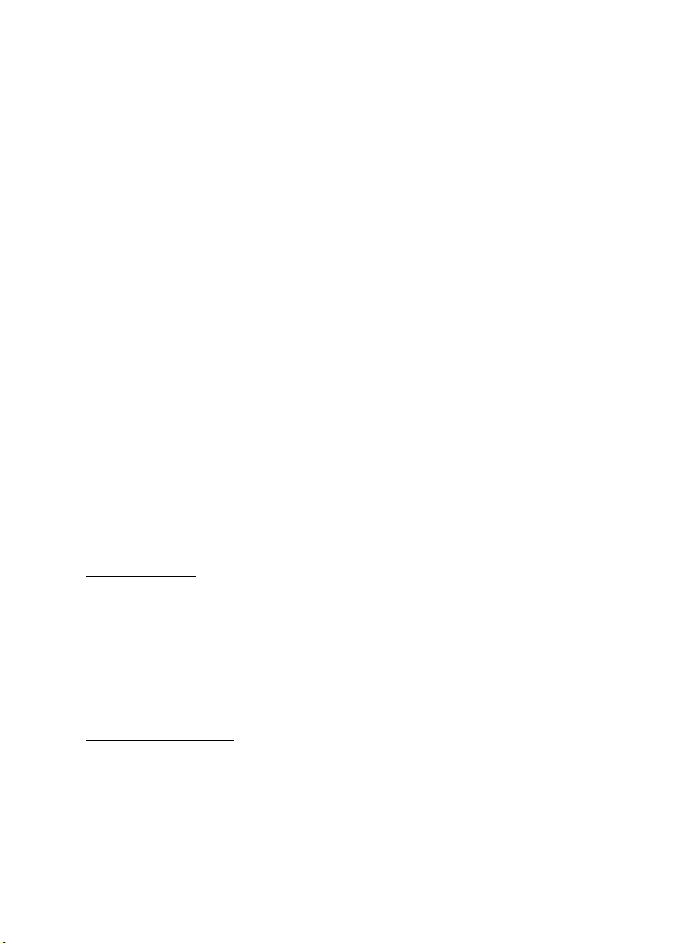
Üzenetkezelés
■ Képeslapok
A képeslapküldési szolgáltatással (hálózati szolgáltatás) létrehozhatunk
és elküldhetünk képet és üdvözlõszöveget tartalmazó képeslapokat. A
telefon multimédia üzenetben küldi el a képeslapot a szolgáltatóhoz. A
szolgáltató kinyomtatja a képeslapot, majd elküldi azt az adott üzenet
postai címére. A szolgáltatás használatához elõször aktiválni kell a
multimédia üzenetkezelõ szolgáltatást.
A képeslap-szolgáltatás használatba vétele elõtt elõ kell fizetni a szolgáltatásra.
A szolgáltatás elérhetõségérõl, költségeirõl és az elõfizetés módjáról további
információt a hálózat üzemeltetõjétõl vagy a szolgáltatótól kaphatunk.
Képeslap küldéséhez válasszuk a Menü > Üzenetek > Üz. létrehozása >
Képeslap lehetõséget. Töltsük ki a címet. A kötelezõen kitöltendõ
mezõket a * jelöli. Lépjünk a képmezõre, és válasszuk a Beszúr
lehetõséget, ha a galériából akarunk képet beszúrni, vagy az Új kép
lehetõséget, ha egy fényképet akarunk beszúrni, majd írjuk meg az
üdvözlõszöveget. Az üzenet elküldéséhez nyomjuk meg a Küld gombot.
■ Azonnali üzenetek
Az azonnal üzenetek beérkezésükkor azonnal megjelennek. Ezeket az
üzeneteket nem menti automatikusan a telefon.
Üzenet írása
Válasszuk a Menü > Üzenetek > Üz. létrehozása > Azonnali üzenet
menüpontot. Írjuk be a címzett telefonszámát, majd írjuk meg az
üzenetet. Villogó szöveg írásához válasszuk az Opciók > Villogó kar.
besz. lehetõséget. A jelölõ mögötti szöveg villogni fog. A villogó szöveg
végének kijelöléséhez állítsunk be egy második jelölõt.
Üzenet fogadása
A fogadott azonnali üzenetet az Üzenet: és az üzenet elsõ pár szava
jelzi. Az üzenet megtekintéséhez nyomjuk meg az Olvas gombot. Az
Opciók > Adatmásolás menüpont segítségével telefonszámokat és
címeket menthetünk az üzenetbõl. Az üzenet mentéséhez nyomjuk meg
a Ment gombot, és válasszuk ki a mappát, ahová menteni akarjuk.
34

Üzenetkezelés
■ Nokia Xpress-hangüzenetek
A multimédia üzenetküldõ szolgáltatás használatával egyszerûen
hozhatunk létre és küldhetünk el hangüzenetet. A hangüzenetek
használatához elõször aktiválni kell a multimédia üzenetkezelõ
szolgáltatást.
Üzenet létrehozása
1. Válasszuk a Menü > Üzenetek > Üz. létrehozása > Audioüzenet
menüpontot. Megnyílik a hangrögzítõ. A hangrögzítõ használatával
kapcsolatban lásd: Hangrögzítõ címû rész (80. oldal).
2. Mondjuk el az üzenetet.
3. Írjuk be egy vagy több címzett telefonszámát a Címzett: mezõbe,
vagy válasszuk a Hozzáad lehetõséget egy szám megkereséséhez.
4. Az üzenet elküldéséhez nyomjuk meg a Küld gombot.
Üzenet meghallgatása
A beérkezett hangüzenet megnyitásához nyomjuk meg az Indít gombot,
vagy ha több üzenet érkezett, akkor válasszuk a Megnéz > Indít
lehetõséget. Ha késõbb akarjuk megnézni az üzenetet, nyomjuk meg a
Kilép gombot.
■ Ha megtelt a memória
Ha üzenet érkezik, és az üzenetmemória megtelt, akkor A memória
megtelt. Nem fogadható üz. felirat látható a kijelzõn. Elõször a régi
üzenetek törléséhez nyomjuk meg az OK > Igen gombot, majd válasszuk
ki a mappát. Lapozzunk a kívánt üzenetre, és nyomjuk meg a Töröl
gombot. Ha egy vagy több üzenetet akarunk törölni, nyomjuk meg a
Kijelöl gombot. Jelöljünk meg minden törölni kívánt üzenetet, majd
válasszuk az Opciók > Kijelöltek törlése lehetõséget.
35

Üzenetkezelés
■ Mappák
A telefon a beérkezõ üzeneteket a Bejövõ mappába menti.
A még el nem küldött üzenetek a Kimenõ mappába kerülnek.
Ha azt akarjuk, hogy a telefon mentse az üzeneteket az Elküldött
mappába, olvassuk át a következõt: Elküldött üzenetek mentése,
Általános beállítások címû rész (45. oldal).
Ha a megírt és a Vázlatok mappába mentett üzeneteket szerkeszteni
akarjuk, és el akarjuk küldeni, akkor válasszuk a Menü > Üzenetek >
Vázlatok lehetõséget.
Az üzeneteket áthelyezhetjük a Mentett mappába. A Mentett mappa
almappáinak rendezéséhez válasszuk a Menü > Üzenetek > Mentett
lehetõséget. Mappa hozzáadásához válasszuk az Opciók > Új mappa
lehetõséget. Mappa törléséhez vagy átnevezéséhez lapozzunk a
megfelelõ mappához, és válasszuk az Opciók > Törlés / Mappaátnevezés
lehetõséget.
A telefon rendelkezik sablonokkal. Sablon létrehozásához mentsünk egy
üzenetet sablonként. A sablonlista megnyitásához válasszuk a Menü >
Üzenetek > Mentett > Sablonok lehetõséget.
■ E-mail alkalmazás
Az e-mail alkalmazás segítségével a telefonról csomagkapcsolt
adatkapcsolaton (hálózati szolgáltatás) keresztül elérhetjük e-mail
fiókunkat. Ez az e-mail alkalmazás nem azonos az SMS e-mail
funkcióval. A telefon e-mail funkciója kompatibilis e-mail rendszerrel
használható.
E-maileket írhatunk, küldhetünk és olvashatunk a telefon segítségével.
A telefon támogatja a POP3 és az IMAP4 e-mail szervereket.
Mielõtt e-mail üzeneteket küldenénk és töltenénk le, létre kell hoznunk
egy új e-mail fiókot, vagy a meglévõt kell használnunk. Az e-mail fiókkal
kapcsolatos tájékoztatásért forduljunk az e-mail szolgáltatóhoz.
Az e-mail beállításokról az e-mail szolgáltató tud tájékoztatást adni. Az
e-mail funkció beállításait konfigurációs üzenetben is megkaphatjuk.
Lásd: Konfigurációs beállítások szolgáltatás címû rész (11. oldal).
36

Üzenetkezelés
Az e-mail beállítások aktiválásához válasszuk a Menü > Üzenetek >
Üzenetbeállítások > E-mail üzenetek lehetõséget. Lásd: E-mail üzenetek
címû rész (47. oldal).
Ez az alkalmazás nem támogatja a nyomógombhangokat.
Beállításvarázsló
A beállításvarázsló automatikusan elindul, ha nincsenek megadva email beállítások a telefonban. A beállítások kézi megadásához válasszuk
a Menü > Üzenetek > E-mail > Opciók > Fiókok kezelése > Opciók > Új
lehetõséget.
A Fiókok kezelése lehetõséggel e-mail beállításokat adhatunk hozzá,
törölhetünk és módosíthatunk.
E-mail írása és küldése
Az e-mail üzenetet megírhatjuk az e-mail szolgáltatáshoz történõ
kapcsolódás elõtt, vagy elõbb csatlakozzunk a szolgáltatáshoz, majd
írjuk meg és küldjük el az e-mailt.
1. Válasszuk a Menü > Üzenetek > E-mail > Új e-mail írása
menüpontot.
2. Ha egynél több e-mail fiók van megadva, válasszuk ki azt a fiókot,
ahonnan a levelet küldeni szeretnénk.
3. Írjuk be a címzett e-mail címét, a tárgyat és az e-mail üzenetet. Ha
fájlt akarunk mellékletként hozzáadni a Galéria mappából, akkor
válasszuk az Opciók > Fájl csatolása lehetõséget.
4. Az e-mail elküldéséhez válasszuk a Küld > Küldés most lehetõséget.
Ha az e-mail üzenetet a Kimenõ mappába szeretnénk menteni
késõbbi küldéshez, válasszuk a Küld > Küldés késõbb.
Ha az e-mailt szerkeszteni, vagy késõbb folytatni szeretnénk,
válasszuk az Opciók > Ment piszk.-ként lehetõséget. A telefon az
e-mail üzenetet a Kimenõ mappák > Piszkozatok mappába menti.
Ha az e-mailt késõbb akarjuk elküldeni, válasszuk a Menü >
Üzenetek > E-mail > Opciók > Küldés most vagy E-mail küld./lekér.
lehetõséget.
37

Üzenetkezelés
E-mail üzenetek letöltése
1. Az e-mail fiókunkba érkezett e-mailek letöltéséhez válasszuk a
Menü > Üzenetek > E-mail > Új e-mailek ellenõr. lehetõséget.
Ha egynél több e-mail fiók van megadva, válasszuk ki azt a fiókot,
ahonnan az e-maileket le szeretnénk tölteni.
Az e-mail alkalmazás elõbb csak az e-mailek fejlécét tölti le.
2. Válasszuk a Vissza > Bejövõ mappák lehetõséget, majd a fiók nevét,
az új üzenetet, és a teljes e-mail letöltéséhez válasszuk a Letöltés
pontot.
Ha szeretnénk letölteni az új e-mail üzeneteket, valamint el szeretnénk
küldeni a Kimenõ mappába mentett e-mailjeinket, válasszuk az
Opciók > E-mail küld./lekér. lehetõséget.
E-mailek olvasása és megválaszolása
Fontos: Legyünk elõvigyázatosak üzenetek megnyitásakor. Az e-mail
üzenetek rosszindulatú szoftvereket tartalmazhatnak, vagy más módon
tehetnek kárt a készülékben vagy a számítógépben.
1. Válasszuk a Menü > Üzenetek > E-mail > Bejövõ mappák
lehetõséget, a fióknevet és a kívánt üzenetet.
2. Ha válaszolni szeretnénk egy e-mailre, válasszuk a Válasz > Eredeti
szöveg vagy Üres üzenet lehetõséget. Ha több e-mailre szeretnénk
válaszolni, válasszuk az Opciók > Válasz mindnek lehetõséget.
Hagyjuk jóvá vagy írjuk át az e-mail címet és a tárgyat, majd írjuk
meg a választ.
3. Az üzenet elküldéséhez válasszuk a Küld > Küldés most lehetõséget.
38

Üzenetkezelés
E-mail mappák
A telefon az e-mail fiókunkból letöltött e-maileket a Bejövõ mappák
mappába menti. The Bejövõ mappák mappa a következõket tartalmazza:
“Fióknév” a bejövõ e-mailek számára, Archív az e-mail archiválásához,
Egyéni 1–Egyéni 3 az e-mailek rendezéséhez, Levélszemét a kéretlen
reklám e-mailek tárolására, Piszkozatok a befejezetlen e-mailek
tárolására, Kimenõ az elküldetlen e-mailek tárolására és Elküldött
elemek az elküldött e-mailek tárolására.
A mappák és azok e-mailjeinek kezeléséhez válasszuk az Opciók pontot.
Ezután a mappákhoz rendelkezésre álló lehetõségek jelennek meg.
Spamszûrõ
Spamszûrõ bekapcsolásához és definiálásához az e-mail készenléti
kijelzõn válasszuk az Opciók > Spamszûrés > Beállítások lehetõséget. A
spamszûrõ lehetõvé teszi bizonyos feladók fehér- vagy feketelistára való
felvételét. A feketelistán lévõ feladók üzenetei a levélszemét-mappába
kerülnek. Az fehérlistán lévõ és az ismeretlen feladók üzenetei a fiók
bejövõ leveleit tartalmazó mappájába töltõdnek le. Egy feladó
feketelistára való helyezéséhez válasszuk ki az e-mailt a Bejövõ mappák
mappában, és válasszuk az Opciók > Feladó kizárása lehetõséget.
■ Csevegés
A csevegéssel (hálózati szolgáltatás) rövid, egyszerû szöveges
üzeneteket küldhetünk az online felhasználóknak. Elõ kell fizetnünk egy
szolgáltatásra, és regisztrálnunk kell a használni kívánt
csevegõszolgáltatásra. A csevegõszolgáltatásba való regisztrálásról
bõvebb információkat a szolgáltatótól kaphatunk.
A csevegõszolgáltatáshoz szükséges beállításokkal kapcsolatban lásd:
Kapcs.beállítások, Hozzáférés címû rész (40. oldal). A kijelzõn megjelenõ
ikonok és szövegek a csevegõszolgáltatástól függõen változóak
lehetnek.
Megjegyzés: A csevegõszolgáltatástól függõen lehet, hogy az itt leírt
szolgáltatások nem mindegyikét érjük el.
39

Üzenetkezelés
Hozzáférés
Válasszuk a Menü > Üzenetek > Csevegés pontot. A szolgáltatótól
függõen elõfordulhat, hogy a Csevegés menüpontnak más a neve. Ha a
csevegõszolgáltatáshoz több kapcsolatbeállítás-készlet áll
rendelkezésre, válasszuk ki a kívánt készletet. Válasszunk az alábbiak
közül:
Bejelentkezés – kapcsolódás a csevegõszolgáltatáshoz. Ha szeretnénk,
hogy a telefon automatikusan kapcsolódjon a csevegõszolgáltatáshoz,
amikor bekapcsoljuk a telefont, válasszuk az Auto. bejelentk.: >Be, vagy
válasszuk a Menü > Üzenetek > Csevegés lehetõséget, kapcsolódjunk a
csevegõszolgáltatáshoz, majd válasszuk a Opciók > Beállítások >
Automatikus bejelentkezés > Be lehetõséget.
Mentett csev. — csevegés közben mentett beszélgetések megtekintése,
törlése vagy átnevezése.
Kapcs.beállítások – az üzenetkezeléshez szükséges beállítások
módosítása.
Csatlakozás
A szolgáltatáshoz való kapcsolódáshoz nyissuk meg a csevegésmenüt,
válasszuk ki a csevegõszolgáltatást, ha szükséges, majd válasszuk a
Bejelentkezés lehetõséget.
A csevegõszolgáltatással létrejött kapcsolat bontásához válasszuk az
Opciók > Kijelentkezés lehetõséget.
Munkamenetek
Amikor csatlakoztunk a szolgáltatáshoz, a mások által látott állapotunk
egy állapotsorban jelenik meg: Állapot: Online, Saj. áll.: Elfoglalt vagy
Áll.: Offline-ként – a saját állapot módosításához válasszuk a Módosít
lehetõséget.
Az állapotsor alatt három mappa található, melyek a partnereket és azok
állapotát tartalmazzák: Cseveg.-ek, Online és Offline. A mappa
kibontásához jelöljük ki azt, majd válasszuk a Kibont lehetõséget (vagy
lapozzunk jobbra), a mappa becsukásához pedig az Becsuk lehetõséget
(vagy lapozzunk balra).
40

Üzenetkezelés
Beszélgetések – az új és az olvasott csevegõüzenetek vagy az aktív
csevegés során kapott csevegésmeghívások listáját jeleníti meg.
- egy új csoportüzenetet jelöl.
- egy olvasott csoportüzenetet jelöl.
- egy új csevegõüzenetet jelöl.
- egy olvasott csevegõüzenetet jelöl.
- egy meghívást jelöl.
A kijelzõn megjelenõ ikonok és szövegek a csevegõszolgáltatástól
függõen változóak lehetnek.
Online – az online (kapcsolódó) partnerek számát jeleníti meg.
Offline – az offline (nem kapcsolódó) partnerek számát jeleníti meg.
Egy csevegés indításához bontsuk ki az Online vagy az Offline mappát,
lapozzunk ahhoz a partnerhez, akivel csevegni szeretnénk, majd
nyomjuk meg a Cseveg gombot. Egy meghívásra vagy egy
csevegõüzenetre való válasz küldéséhez bontsuk ki a Beszélgetések
mappát, lapozzunk ahhoz a partnerhez, akivel csevegni szeretnénk, és
nyomjuk meg a Megnyit gombot. A partnerek hozzáadásáról lásd:
Csevegõpartnerek hozzáadása címû rész (42. oldal).
Csoportok > Nyilvános csop. (nem látható, ha a hálózat nem támogatja
a csoportokat) – megjelenik a szolgáltató által biztosított nyilvános
csoportok hivatkozásainak listája. Egy csoporttal való csevegés
indításához lapozzunk egy csoporthoz, és nyomjuk meg a Belép gombot.
Adjuk meg azt a nevet, amelyet a csevegés során becenévként használni
szeretnénk. Ha sikerült a csevegõcsoporthoz kapcsolódni, elkezdhetjük a
csoportos csevegést. Létrehozhatunk privát csoportot. Lásd: Csoportok
címû rész (43. oldal).
Keresés > Felhasználók vagy Csoportok – csevegõfelhasználók vagy a
hálózaton jelen lévõ csoportok telefonszám, megjelenített név, e-mail
cím vagy nép alapján történõ kereséséhez. Ha a Csoportok lehetõséget
választjuk, akkor egy csoportot annak egy tagja, neve, témája vagy
azonosítója alapján kereshetünk.
Opciók > Csevegés vagy Csatlakozás – a csevegés indításához, ha
megtaláltuk a keresett felhasználót vagy csoportot.
41

Üzenetkezelés
Egy meghívás elfogadása vagy elutasítása
Ha új meghívást kaptunk, akkor az elolvasásához nyomjuk meg az Olvas
gombot. Ha több meghívás is érkezett, jelöljünk ki egyet, és nyomjuk
meg a Megnyit gombot. Egy privát csoportcsevegésbe való belépéshez
válasszuk az Elfogad lehetõséget, és írjuk be a becenévként használni
kívánt nevet. A meghívás elutasításához vagy törléséhez válasszuk az
Opciók > Visszautasítás, illetve a Törlés lehetõséget.
Csevegõüzenet olvasása
Ha olyan új csevegõ üzenetet kapunk, amely nem aktív
csevegõpárbeszédhez tartozik, a kijelzõn az Új csevegõüzenet felirat
jelenik meg. Elolvasásához nyomjuk meg az Olvas gombot. Ha több
üzenet is érkezett, jelöljünk ki egyet, és nyomjuk meg a Megnyit
gombot.
Az aktív csevegés során kapott új üzenetek a Csevegés > Beszélgetések
mappába kerülnek. Ha olyan személytõl érkezik üzenet, aki nem szerepel
a Csevegõpartnerek listáján, a küldõ azonosítója fog megjelenni a
kijelzõn. Ha a telefon névjegyzékében nem szereplõ új partnert
szeretnénk menteni, válasszuk az Opciók > Partner ment. lehetõséget.
Részvétel csevegésben
Egy csevegésbe való belépéséhez vagy egy csevegés indításához írjuk
meg az üzenetet, majd nyomjuk meg a Küld gombot.
Ha a csevegés során olyan személytõl kapunk üzenetet, aki nem vesz
részt az aktív csevegésben, a kijelzõn a ikon jelenik meg, és a telefon
hangjelzést ad.
Írjuk meg az üzenetet, majd nyomjuk meg a Küld gombot. Az üzenet
megjelenik a kijelzõn. A válaszüzenet a saját üzenetünk alatt jelenik meg.
Csevegõpartnerek hozzáadása
Ha kapcsolódunk egy csevegõszolgáltatáshoz, a csevegés fõmenüjében
válasszuk az Opciók > Új partner > Mobilszámmal, Az. kézi megadása,
Keresés szerverrõl vagy Másolás szerverrõl lehetõséget (a szolgáltatótól
függõen).
Lapozzunk egy partnerhez Egy csevegés indításához válasszuk a Cseveg
lehetõséget.
42

Üzenetkezelés
Üzenetek blokkolása vagy feloldása
Ha csevegés közben üzeneteket akarunk blokkolni, válasszuk az
Opciók > Partner blokk. lehetõséget.
Ha a partnerlista egy adott partnerétõl jövõ üzeneteket blokkolni
szeretnénk, lapozzunk a partnerre a Beszélgetések, Online vagy Offline
menüpont alatt, majd válasszuk az Opciók > Partner blokk. > OK
lehetõséget.
Egy partner blokkolásának feloldásához a fõ csevegésmenüben
válasszuk az Opciók > Blokkoltak listája lehetõséget. Lapozzunk ahhoz
a partnerhez, akinek az üzeneteire vonatkozó blokkolást fel szeretnénk
oldani, és válasszuk a Felold > OK lehetõséget.
Csoportok
Csevegéshez létrehozhatunk saját privát csoportokat, és használhatjuk a
szolgáltató által megadott nyilvános csoportokat is.
Nyilvános
A szolgáltató által fenntartott nyilvános csoportokhoz könyvjelzõket
menthetünk. Csatlakozzunk a csevegõszolgáltatáshoz, és válasszuk a
Csoportok > Nyilvános csop. lehetõséget. Válasszunk ki egy csoportot,
majd a Belép lehetõséget. Ha nem tartozunk a csoporthoz, írjuk be a
csoporton belüli megjelenítéshez használni kívánt becenevünket. Ha a
listából csoportot szeretnénk törölni, válasszuk az Opciók > Csoport
törlése lehetõséget.
Csoport kereséséhez válasszuk a Csoportok > Nyilvános csop. > Csop.
keresése lehetõséget.
Privát
Csatlakozzunk a csevegõszolgáltatáshoz, és a fõmenüben válasszuk az
Opciók > Új csoport lehetõséget. Írjuk be a csoport nevét, továbbá a
megjelenítéshez használni kívánt nevünket (becenevünket). Jelöljük be a
privát csoporttagokat a listán, és írjunk meghívót a tagoknak.
43

Üzenetkezelés
■ Hangüzenetek
A hangpostafiók hálózati szolgáltatás. Elõfordulhat, hogy elõ kell rá
fizetni. További tájékoztatásért forduljunk a szolgáltatóhoz.
A hangpostafiók hívásához válasszuk a Menü > Üzenetek >
Hangüzenetek > Hangposta meghallgatása lehetõséget. A
hangpostafiók számának beírásához, megkereséséhez, illetve
módosításához válasszuk a Hangpostafiók száma lehetõséget.
Ha a hálózat támogatja ezt a funkciót, az új hangüzeneteket a ikon
jelzi. A hangpostafiók számának hívásához nyomjuk meg a Hallgat
gombot.
■ Hálózati hírek
A szolgáltatótól különbözõ témájú üzeneteket kaphatunk (hálózati
szolgáltatás). További tájékoztatásért forduljunk a szolgáltatóhoz.
Válasszuk a Menü > Üzenetek > Hírüzenetek pontot, és válasszunk az
elérhetõ lehetõségek közül.
■ Szolgáltatási parancsok
Írjuk be és küldjük el a szolgáltatónak szóló utasításokat (USSDparancsokat), mint például a hálózati szolgáltatás bekapcsolására
vonatkozó parancsot. Válasszuk a Menü > Üzenetek >
Parancsszerkesztõ pontot.
■ Üzenetek törlése
Üzenetek törléséhez válasszuk a Menü > Üzenetek > Üzenetek törlése >
Üzenet szerint lehetõséget egy üzenet törléséhez, vagy ha egy mappa
minden üzenetét törölni akarjuk, válasszuk a Mappa szerint vagy
Minden üzenet lehetõséget.
■ SIM-üzenetek
A SIM-üzenetek azok a szöveges üzenetek, amelyek a SIM-kártyán
vannak mentve. Ezeket átmásolhatjuk vagy áthelyezhetjük a SIMkártyáról a telefon memóriájába, de fordítva nem tehetjük meg. A SIMüzenetek olvasásához válasszuk a Menü > Üzenetek > Opciók > SIM-
üzenetek lehetõséget.
44

Üzenetkezelés
■ Üzenetek beállításai
Általános beállítások
Az általános beállítások megegyeznek a szöveges és a multimédia
üzeneteknél.
Válasszuk a Menü > Üzenetek > Üzenetbeállítások > Ált. beállítások
pontot, majd válasszunk az alábbi lehetõségek közül:
Elküldött üzenetek mentése > Igen – a telefon az elküldött üzeneteket
az Elküldött mappába fogja menteni.
Elküldött üzenetek felülírása > Engedélyezve – beállíthatjuk, hogy a
telefon felülírja a régi üzeneteket az újakkal, ha az üzenetmemória
megtelt. Ez a beállítás csak akkor jelenik meg, ha az Elküldött ü zenetek
mentése > Igen lehetõséget választjuk.
Betû mérete – megadhatjuk az üzenetekben használt betûméretet.
Grafikus hangulatjelek > Igen – ha azt szeretnénk, hogy a telefon a
karakteres hangulatjeleket grafikus jelekkel helyettesítse.
Szöveges üzenetek
A szöveges üzenetek beállításai hatással vannak a szöveges és az SMS email üzenetek küldésére, fogadására és megtekintésére.
Válasszuk a Menü > Üzenetek > Üzenetbeállítások > Szöveges üzenet
pontot, majd válasszunk az alábbi lehetõségek közül:
Kézbesítési jelentések > Be – ha kézbesítési jelentést szeretnénk kapni
az elküldött üzenetekrõl (ez hálózati szolgáltatás).
Üzenetközpontok > Központ h.adása – a szöveges üzenetek küldéséhez
szükséges üzenetközpont nevének és telefonszámának megadása. Ezt a
számot a szolgáltatótól kapjuk meg.
Használt üzenetközpont – a használt üzenetközpont megadása.
E-mail üzenetközpontok > Központ h.adása – az SMS e-mail központ
telefonszámának és nevének megadása.
Használt e-mail központ – a használt SMS e-mail üzenetközpont
megadása.
45

Üzenetkezelés
Üzenet érvényessége –megadhatjuk, hogy a hálózat milyen hosszú ideig
próbálkozzon az üzenet továbbításával.
Üzenet típusa – a küldendõ üzenetek formátumának megadása:
Szövegként, Személyhívóra vagy Faxként (hálózati szolgáltatás).
Csomag alapú kapcs. használata > Igen – ha SMS-ek esetén GPRS-
kapcsolatot szeretnénk elsõdleges továbbítási módként megadni.
Karaktertámogatás > Teljes – Válasszuk ezt, ha azt akarjuk, hogy az
üzenet úgy legyen elküldve, ahogy látjuk. Ha a Korlátozott lehetõséget
választjuk, akkor az ékezetes és más speciális karaktereket a készülék
átalakítja.
Válasz ugyanazon központon > Igen – ha szeretnénk, hogy az
üzenetünk címzettje saját üzenetközpontunkon keresztül válaszoljon
(hálózati szolgáltatás).
Multimédia üzenetek
Az üzenet beállításai hatással vannak a multimédia üzenet küldésére,
fogadására és megtekintésére. A multimédia üzenetek beállításait
konfigurációs üzenetben is megkaphatjuk. Lásd: Konfigurációs
beállítások szolgáltatás címû rész (11. oldal). A beállításokat kézzel is
beírhatjuk. Lásd: Konfiguráció címû rész (66. oldal).
Válasszuk a Menü > Üzenetek > Üzenetbeállítások > Multim. üzenetek
pontot, majd válasszunk az alábbi lehetõségek közül:
Kézbesítési jelentések > Be – ha kézbesítési jelentést szeretnénk kapni
az elküldött üzenetekrõl (ez hálózati szolgáltatás).
Képméret (multimédia plusz) – megadhatjuk a multimédia plusz
üzenetekben használt képméretet.
Képméret (multimédia) – megadhatjuk a multimédia üzenetekben
használt képméretet.
Diák alapért. idõzítése – beállíthatjuk a multimédia üzenetek diáinak
megjelenése közötti alapértelmezett idõtartamot.
Multimédia üzenet fogadása > Engedélyezve vagy Letiltva – a
multimédia üzenetek fogadásához vagy blokkolásához. A Saját
hálózatban lehetõséget választva a saját hálózatunkon kívül nem
46

Üzenetkezelés
fogadhatunk multimédia üzeneteket. A multimédia üzenetkezelõ
szolgáltatás alapértelmezett beállítása Saját hálózatban. Ennek a
menünek az elérhetõsége a telefontól függ.
Bejövõ multimédia üzenetek – a multimédia üzenetek fogadásának
automatikusan engedélyezéséhez, kérdés utáni kézi engedélyezéséhez,
illetve a fogadás elutasításához. Ez a beállítás nem jelenik meg, ha a
Multimédia üzenet fogadása beállítás állapota Letiltva.
A Reklám engedélyezése pontban beállíthatjuk a reklámok fogadását
vagy elutasítását. Ez a beállítás nem jelenik meg, ha az Multimédia
üzenet fogadása beállítás értéke Letiltva vagy a Konfigurációs
beállítások beállítás értéke Elutasítás.
Konfigurációs beállítások > Konfiguráció – csak azok a konfigurációk
jelennek meg, amelyek támogatják a multimédia üzenetküldési
szolgáltatást. Válasszuk ki a multimédia üzenetekhez a szolgáltatót,
illetve az Alapértelmezett vagy a Személyes konf. beállítást. Válasszuk a
Fiók pontot, majd válasszuk ki a megfelelõ MMS-fiókot az aktív
konfigurációs beállításokhoz tartozó fiókok közül.
E-mail üzenetek
A beállítások hatással vannak az e-mail üzenetek küldésére, fogadására
és megtekintésére. A beállításokat konfigurációs üzenetként is
megkaphatjuk a szolgáltatótól. Lásd: Konfigurációs beállítások
szolgáltatás címû rész (11. oldal). A beállításokat kézzel is beírhatjuk.
Lásd: Konfiguráció címû rész (66. oldal).
Válasszuk a Menü > Üzenetek > Üzenetbeállítások > E-mail üzenetek
pontot, majd válasszunk az alábbi lehetõségek közül:
Konfiguráció – válasszuk ki az aktiválni kívánt készletet.
Fiók – válasszuk ki a szolgáltató által nyújtott valamelyik fiókot.
Saját név – írjuk be a (bece)nevünket.
E-mail cím – adjuk meg e-mail címünket.
Bejelentkezésinformációk – információk megadása a szervertípusról.
Bejövõ levelek beállításai – a letöltendõ levelek maximális számának
beállítása.
47

Üzenetkezelés
Kimenõlevél-beállítások (SMTP) – az e-mailek küldésénél használt
SMTP-információk és beállítások megadása.
Terminálablak megjelenítése > Igen – válasszuk ezt a lehetõséget, ha az
intranetes kapcsolatokhoz kézzel szeretnénk végrehajtani a felhasználói
hitelesítést.
48

Névjegyzék
7. Névjegyzék
Neveket és telefonszámokat menthetünk a telefon
memóriájába (Névjegyzék) és a SIM-kártya memóriájába.
A telefon memóriája a nevek mellett további adatokat is képes tárolni,
például többféle telefonszámot és szöveges tételeket. Képeket is
menthetünk egy bizonyos számú névjegyhez.
A SIM-kártya memóriája minden névhez csak egy telefonszámot képes
tárolni. A SIM-kártya memóriájába mentett névjegyeket a ikon
jelzi.
■ Nevek keresése
Válasszuk a Menü > Névjegyzék > Nevek lehetõséget. Lapozzuk át a
nevek listáját, vagy írjuk be a keresett név elsõ betûit.
■ Nevek és telefonszámok mentése
A neveket és a telefonszámokat a telefon az aktuálisan használt
memóriába menti. Név és a hozzá tartozó telefonszám mentéséhez
válasszuk a Menü > Névjegyzék > Nevek > Opciók > Új név
lehetõséget.
■ Adatok mentése
A telefon memóriájába nevenként különbözõ típusú telefonszámokat,
csengõhangokat, videoklipeket és rövid szöveges tételeket menthetünk.
Az elsõként eltárolt szám automatikusan az alapértelmezett szám lesz,
amelyet egy keret jelez a számtípus-indikátor körül, például . Amikor
a Névjegyzékbõl kiválasztunk egy nevet, például híváshoz, a telefon az
alapértelmezett számot használja, kivéve akkor, ha kiválasztunk egy
másik számot.
Gyõzõdjünk meg arról, hogy a használt memória a Telefon vagy a
Telefon és SIM. Lásd: Beállítások címû rész (51. oldal).
49

Névjegyzék
Keressük meg azt a nevet, amelyhez egy adatot szeretnénk hozzáadni,
majd válasszuk az Adatok > Opciók > Adatok hozzáad. lehetõséget.
Válasszunk a rendelkezésre álló lehetõségek közül.
■ Névjegyek másolása vagy áthelyezése
Névjegyeket másolhatunk és áthelyezhetünk a telefon névjegyzékmemóriájából a SIM-kártyára és fordítva a Menü > Névjegyzék > Nevek
menüpont használatával. Válasszuk ki a másolni vagy áthelyezni kívánt
névjegyet, majd válasszuk az Opciók > Névjegy másolása vagy Névj.
áthelyezése lehetõséget.
Több névjegy másolásához vagy áthelyezéséhez válasszuk ki az elsõ
névjegyet, majd válasszuk az Opciók > Megjelölés lehetõséget. Jelöljük
ki a többi névjegyet, majd válasszuk az Opciók > Megjel. másolása vagy
Megjel. áthelyez. lehetõséget.
Ha az összes névjegyeket át akarjuk másolni vagy át akarjuk helyezni a
telefon névjegyzék-memóriájából a SIM-kártyára vagy fordítva, akkor
válasszuk a Menü > Névjegyzék > Névjegyek másolása vagy Névjegyek
áthelyezése menüpontot.
A SIM-kártya memóriája minden névhez csak egy telefonszámot képes
tárolni.
■ Névhez tartozó adatok módosítása
Keressük meg a névjegyet, és válasszuk az Adatok lehetõséget. A név, a
szám vagy a szöveg módosításához, illetve kép megváltoztatásához
válasszuk az Opciók > Szerkesztés lehetõséget. Ha módosítani
szeretnénk valamelyik szám típusát, lapozzunk a megfelelõ számhoz, és
válasszuk az Opciók > Típusváltás lehetõséget. Ha a kijelölt számot
alapértelmezett számként szeretnénk beállítani, válasszuk az
Alapértelmezett lehetõséget.
■ Minden elem szinkronizálása
Szinkronizálhatjuk a naptárat, a névjegyadatokat és a jegyzeteket egy
távoli internetszerverrel (hálózati szolgáltatás). Lásd: Szinkronizálás egy
szerverrõl címû rész (62. oldal).
50

Névjegyzék
■ Névjegyek törlése
Ha a telefonról vagy a SIM-kártyáról törölni szeretnénk az összes nevet
a csatolt adatokkal együtt, válasszuk a Menü > Névjegyzék > Összes
névjegy törlése > Tel.memóriából vagy SIM-kártyáról lehetõséget.
Névjegy törléséhez keressük meg az adott nevet, és válasszuk az
Opciók > Névjegy törlése lehetõséget.
A névjegyhez tartozó szám, szöveges tétel vagy kép törléséhez keressük
meg a megfelelõ névjegyet, és válasszuk az Adatok lehetõséget.
Lapozzunk a kívánt adathoz, és válasszuk az Opciók > Törlés
lehetõséget, majd az elérhetõ lehetõségek egyikét.
■ Névjegykártyák
A vCard szabványt támogató kompatibilis eszközökrõl küldött személyi
adatokat a készülékünk képes fogadni, illetve ilyen adatokat mi is
küldhetünk más készülékekre.
Névjegy küldéséhez keressük meg azt a névjegyet, amelynek
információit el akarjuk küldeni, majd válasszuk az Adatok > Opciók >
Névjegyküldés lehetõséget.
Ha névjegykártyát kaptunk, és szeretnénk a telefon memóriájába
menteni, válasszuk a Megnéz > Ment lehetõséget. Ha a névjegykártyát
nem kívánjuk megtartani, válasszuk a Kilép > Igen lehetõséget.
■ Beállítások
Válasszuk a Menü > Névjegyzék > Beállítások pontot, majd válasszunk
az alábbi lehetõségek közül:
Használt memória – beállíthatjuk, hogy a névjegyzékhez a SIM-kártya
vagy a telefon memóriáját kívánjuk-e használni. Ahhoz, hogy a neveket
és a telefonszámokat mindkét memóriából elõhívhassuk, válasszuk a
Telefon és SIM lehetõséget. Ebben az esetben a neveket és
telefonszámokat a telefon a saját memóriájába menti.
Névjegyzék-nézet – beállíthatjuk, hogyan jelenjenek meg a nevek és a
számok a Névjegyzék menüben.
51

Névjegyzék
Név megjelenítése – megadhatjuk, hogy elõször az utónév vagy a
vezetéknév jelenjen-e meg.
Betû mérete – a névjegyek megjelenítéséhez használt betûméret
beállítása.
Memória állapota – megtekinthetjük a szabad és a foglalt memória
méretét.
■ Csoportok
A Menü > Névjegyzék > Csoportok lehetõség segítségével a memóriába
mentett nevek és telefonszámok külön csengõhanggal és csoportképpel
rendelkezõ hívócsoportokba rendezhetõk.
■ Gyorshívások
Szám gyorshívó gombhoz történõ hozzárendeléséhez válasszuk a
Menü > Névjegyzék > Gyorshívások lehetõséget, majd lapozzunk a
kívánt gyorshívó gombhoz.
Nyomjuk meg a Beállít gombot. Ha a gombhoz már létezik hozzárendelt
szám, válasszuk az Opciók > Módosítás lehetõséget. Nyomjuk meg a
Keres gombot, és válasszuk ki a kívánt névjegyet. Ha a Gyorstárcsázás
funkció ki van kapcsolva, a telefon megkérdezi, hogy szeretnénk-e
aktiválni. Lásd még: Gyorstárcsázás, Hívás címû rész (63. oldal).
A gyorshívó gombok segítségével történõ híváskezdeményezéséhez lásd:
Gyorshívások címû rész (24. oldal).
■ Információs, szolgáltatási és saját számok
Válasszuk a Menü > Névjegyzék lehetõséget, majd a következõ almenük
egyikét:
Infó számok – a szolgáltató információs számai hívhatók, ha azokat a
SIM-kártya tartalmazza (hálózati szolgáltatás).
Szolgáltatásszámok – a szolgáltató szolgáltatási számai hívhatók, ha
azokat a SIM-kártya tartalmazza (hálózati szolgáltatás).
Saját számok – a SIM-kártyához rendelt számok megtekintése, ha a
SIM-kártya tartalmaz ilyeneket.
52

Hívásnapló
8. Hívásnapló
A telefon csak akkor regisztrálja a nem fogadott, fogadott és tárcsázott
hívásokat, ha a hálózat támogatja ezt a funkciót, a telefon be van
kapcsolva, és a hálózati szolgáltatás területén belül van.
A hívásinformációk megtekintéséhez válasszuk a Menü > Napló > Nem
fogad. hívások, Fogadott hívások vagy Tárcsázott hívások lehetõséget.
Ha meg akarjuk tekinteni idõrendben a nem fogadott, fogadott és
tárcsázott számokat, válasszuk a Hívásnapló lehetõséget. Ha meg
akarjuk tekinteni azokat a névjegyeket, amelyeknek legutóbb küldtünk
üzenetet, válasszuk az Üzenet címzettjei lehetõséget.
Ha mag akarjuk tekinteni a legutóbbi kommunikációk körülbelüli
információit, válasszuk a Menü > Napló > Hívásidõtartam, Csomag
alapú adatsz. vagy Csom.kapcs. idõtartama lehetõséget.
Ha meg akarjuk tekinteni, hány szöveges és multimédia üzenetet
küldtünk és fogadtunk, válasszuk a Menü > Napló > Üzenetnapló
lehetõséget.
Megjegyzés: A szolgáltató által ténylegesen számlázott hívási és
szolgáltatási összeg a hálózat jellemzõitõl, az alkalmazott
kerekítésektõl, az adóktól, illetve más tényezõktõl is függhet.
Elõfordulhat, hogy a szolgáltatások vagy a szoftver frissítése közben
néhány számláló alaphelyzetbe áll ismét.
■ Helymeghatározási információk
A hálózat helyazonosítási kérelmeket küldhet (hálózati szolgáltatás). A
helymeghatározási szolgáltatásra a szolgáltatónál fizethetünk elõ.
Egy helymeghatározási kérelem elfogadásához vagy elutasításához
nyomjuk meg az Elfogad vagy az Elutasít gombot. Ha a kérelmet
figyelmen kívül hagyjuk, akkor a készülék automatikusan elfogadja vagy
elutasítja azt annak megfelelõen, hogyan állapodtunk meg a
szolgáltatóval. A kijelzõn az 1 nem fogadott helyezetkérés szöveg jelenik
meg. A nem fogadott helymeghatározás megtekintéséhez nyomjuk meg
a Megnéz gombot.
A 10 legutóbbi adatvédelmi értesítés vagy kérelem megtekintéséhez,
illetve törléséhez válasszuk a Menü > Napló > Helymeghatározás >
Helyzetnapló > Mappa nyitása vagy Mindet törli lehetõséget.
53

Beállítások
9. Beállítások
■ Üzemmód
A telefon számos különbözõ, üzemmódnak nevezett beállítási csoporttal
rendelkezik, melyekhez különbözõ események bekövetkeztének jelzése
céljából különféle csengõhangokat rendelhetünk.
Válasszuk a Menü > Beállítások > Üzemmód menüpontot, majd
válasszunk az alábbi lehetõségek közül:
Bekapcsol – a kiválasztott üzemmód bekapcsolása.
Testre szab – az üzemmód testreszabása. Válasszuk ki a módosítandó
beállításokat, és hajtsuk végre a módosításokat.
Idõzít – ha azt szeretnénk, hogy az üzemmód csak egy bizonyos ideig
(legfeljebb 24 óráig) legyen bekapcsolva, válasszuk ezt a lehetõséget, és
adjuk meg az idõszak végét. Ha lejár az üzemmódhoz beállított idõ, az
elõzõleg bekapcsolt, nem idõzített üzemmód lesz aktív.
■ Témák
Egy téma a telefon testreszabásához szükséges elemeket tartalmazza.
Válasszuk a Menü > Beállítások > Témák pontot, majd az alábbi
funkciót egyikét:
Téma kiválaszt. – beállíthatunk egy témát a telefonon. Megjelenik a
Galéria menüben található mappák listája. Nyissuk meg a Témák
mappát, és válasszunk egy témát.
Témaletöltések – megjeleníthetjük azoknak a hivatkozásoknak a
listáját, amelyekrõl további témák tölthetõk le.
■ Hangok
Módosíthatjuk a kiválasztott aktív üzemmód hangbeállításait.
Válasszuk a Menü > Beállítások > Hangok menüpontot. Ugyanezek a
beállítások az Üzemmód menüben is megtalálhatók. Lásd: Testre szab,
Üzemmód címû rész (54. oldal).
54

Beállítások
Annak beállításához, hogy a telefon csak egy adott hívócsoportból
érkezõ hívás esetén jelezzen, válasszuk a Hívásjelzés csoportoknak
lehetõséget. Lapozzunk egy hívócsoporthoz vagy a Minden hívás
lehetõséghez, és nyomjuk meg a Kijelöl gombot.
Válasszuk az Opciók > Mentés lehetõséget a beállítások mentéséhez
vagy az Elvetés lehetõséget a beállítások meghagyásához.
Ha a leghangosabb szintû csengést választjuk, a csengõhang a maximális
hangerõt csak néhány másodperc után éri el.
■ Kijelzõ
Válasszuk a Menü > Beállítások > Kijelzõ pontot, és válasszunk az
elérhetõ lehetõségek közül.
Háttérkép – az aktív készenlétben megjelenítendõ háttérkép megadása.
Aktív készenlét – az aktív készenléti mód be- és kikapcsolása, valamint
annak módosítása és testreszabása.
Betûszín készenlétben – a készenléti állapotban megjelenõ szöveg
színének beállítására szolgál.
Navigálógomb ikonjai – a navigálógomb aktuális hivatkozásai
ikonjainak megjelenítése készenléti módban, ha az aktív készenlét ki van
kapcsolva.
Összecsúsztatási animáció – beállíthatjuk, hogy a telefon szétnyitáskor
és összecsukáskor animációt játsszon le és hangot szólaltasson meg a
témától függõen.
Kijelzõvédõ > Be – a telefon megjeleníti a kijelzõvédõt. További
kijelzõvédõk letöltéséhez válasszuk a Ábraletöltések lehetõséget. Az
Idõzítés menüpontban megadhatjuk, hogy mennyi idõ elteltével
kapcsoljon be a kijelzõvédõ.
Energiatakarékos mód – az akkumulátor kímélése érdekében. Ha egy
adott ideig nem használjuk a telefon egyik funkcióját sem, akkor a
dátum és egy digitális óra jelenik meg.
Betû mérete – az üzenetek, a névjegyek és a weboldalak
megjelenítéséhez használt betûméret beállítása.
Operátorlogó – az operátorlogó megjelenítése vagy elrejtése.
55

Beállítások
Adókörzet információja > Be – a cellaazonosító kijelzése, ha az elérhetõ
a hálózatban.
■ Idõ és dátum
Az idõ, az idõzóna és dátum beállításához válasszuk a Menü >
Beállítások > Dátum és idõ > Idõ, Dátum vagy Dátum/idõ automatikus
frissítése lehetõséget (hálózati szolgáltatás).
Ha másik idõzónába utazunk, válasszuk a Menü > Beállítások > Dátum
és idõ > Idõ > Idõzóna lehetõséget, és az adott hely idõzónáját, azaz
adjuk meg a greenwichi középidõtõl (GMT) vagy univerzális idõtõl (UTC)
mért különbségét. A dátum és az idõ az idõzónának megfelelõen lesz
beállítva, így a telefon helyesen fogja megjeleníteni a kapott szöveges és
multimédia üzenetek küldési idejét. Például a GMT+1 jelöli Budapest
(Magyarország) idõzónáját, amely 1 órával van keletebbre Greenwich/
London városától (Egyesült Királyság).
■ Saját hivatkozások
A személyes hivatkozások segítségével gyorsan elérhetjük a telefon
gyakran használt funkcióit.
Bal választógomb
Ha ki akarunk választani egy funkciót a listából, válasszuk a Menü >
Beállítások > Saját hivatkozások > Bal választógomb lehetõséget.
Ha aktiválni akarunk egy funkciót készenléti állapotban, amikor a bal
választógomb Kedven., akkor nyomjuk meg a Kedven. > Opciók
gombot, és válasszunk a következõ lehetõségek közül:
Lehetõségek – egy funkció hozzáadása a hivatkozások listájához vagy
eltávolítása onnan.
Átrendezés – a személyes hivatkozási listán szereplõ funkciók
átrendezése.
56

Beállítások
Jobb választógomb
Ha ki akarunk választani egy funkciót a listából, válasszuk a Menü >
Beállítások > Saját hivatkozások > Jobb oldali választógomb
lehetõséget.
Navigálógomb
Ha egy elõre definiált listából egyéb telefonfunkciókat akarunk
hozzárendelni a navigálógombhoz (lapozógombhoz), akkor válasszuk a
Menü > Beállítások > Saját hivatkozások > Navigálógomb lehetõséget.
Hangutasítások
Hangutasítások kimondásával felhívhatunk névjegyeket, és
használhatunk telefonfunkciókat. A hangminták a kiválasztott nyelvtõl
függnek. A nyelv beállításához lásd: Hangfelismerés nyelve, Telefon
címû rész (64. oldal).
Ha meg akarjuk adni, milyen telefonfunkciókat lehessen elérni
hangutasítással, válasszuk a Menü > Beállítások > Saját hivatkozások >
Hangutasítások lehetõséget, majd egy mappát. Lapozzunk egy
funkcióhoz. A ikon jelzi, hogy a hangminta aktiválva van. A
hangminta ellenõrzéséhez nyomjuk meg a Hozzáad gombot. Az aktivált
hangutasítás lejátszásához nyomjuk meg a Hallgat gombot. A
hangutasítások használatával kapcsolatban lásd: Továbbfejlesztett
hanghívás címû rész (25. oldal).
A hangutasítások módosításához lapozzunk egy telefonfunkcióhoz, és
válasszunk a következõ lehetõségek közül:
Módosít vagy Eltávolítás – a kijelölt funkció hangutasításának
módosítása vagy eltávolítása.
Össz. hozzáadása vagy Össz. eltávolítása – a hangutasítások listájában
található összes funkció hangutasításának aktiválása vagy inaktiválása.
57

Beállítások
■ Kapcsolatok
A telefont a Bluetooth vezeték nélküli technológia, infrakapcsolat vagy
egy USB-adatkábel segítségével kapcsolhatjuk össze más kompatibilis
eszközökkel. Megadhatjuk az EGPRS-kapcsolat beállításait is.
Bluetooth vezeték nélküli technológia
A telefon a Bluetooth Specification 2.0 + EDR szabvánnyal kompatibilis, és a
következõ profilokat támogatja: általános hozzáférés, hálózati hozzáférés,
általános objektumcsere, kihangosító, fülhallgató, objektum-push, fájlátvitel,
betárcsázós hálózat, SIM-hozzáférés és soros port. A Bluetooth technológiát
támogató egyéb eszközökkel való sikeres együttmûködéshez használjunk a Nokia
által ehhez a típushoz jóváhagyott tartozékokat. Az egyéb eszközök gyártóitól
megtudhatjuk, hogy készülékük kompatibilis-e ezzel a készülékkel.
Egyes helyszíneken elõfordulhat, hogy a Bluetooth technológia csak
korlátozottan használható. A lehetõségekrõl a helyi hatóságoktól vagy a
szolgáltatótól kaphatunk felvilágosítást.
A Bluetooth technológiát használó funkciók, illetve más funkciók használata
esetén ezek háttérben történõ futtatása jobban igénybe veszi az akkumulátort, és
csökkenti annak élettartamát.
A Bluetooth technológia segítségével 10 méteres távolságon belül
kapcsolatot lehet kialakítani a telefon és bármilyen kompatibilis
Bluetooth-eszköz között. Mivel a Bluetooth technológiát használó
készülékek rádióhullámok használatával kommunikálnak, a telefont és a
többi készüléket nem kell egymás felé irányítani. A falak, más
elektronikus eszközök és egyéb akadályok által keltett interferencia
azonban zavarhatja a Bluetooth-kapcsolatot.
A Bluetooth-kapcsolat beállítása
Válasszuk a Menü > Beállítások > Kapcsolatok > Bluetooth
lehetõséget, majd az alábbiak egyikét:
Bluetooth > Be vagy Ki – a Bluetooth funkció be- vagy kikapcsolása. Az
aktív Bluetooth-kapcsolatot a ikon jelzi.
Audiotartozékok keresése – kompatibilis Bluetooth-audioeszközök
keresése. Válasszuk ki a telefonhoz csatlakoztatni kívánt eszközt.
58

Beállítások
A hatótávolságon belül található Bluetooth-eszközök megkereséséhez
válasszuk a Párosított eszközök lehetõséget. A közelünkben található
Bluetooth-eszközök megjelenítéséhez nyomjuk meg az Új gombot.
Válasszunk ki egy eszközt, majd a Párosít lehetõséget. Írjuk be az eszköz
Bluetooth-jelszavát (maximum 16 karakter) a telefonnal való
társításhoz (párosításhoz). Ezt a jelszót csak akkor kell megadni, ha az
eszközt elsõ alkalommal csatlakoztatjuk. A telefon létrehozza a
kapcsolatot az eszközzel, és elkezdhetjük az adatátvitelt.
Bluetooth vezeték nélküli kapcsolat
Válasszuk a Menü > Beállítások > Kapcsolatok > Bluetooth
lehetõséget. Az Aktív eszközök pontban megtekinthetjük az aktív
Bluetooth-kapcsolatot. A Párosított eszközök pontban ellenõrizhetjük,
hogy jelenleg milyen Bluetooth-eszközök vannak a telefonnal párosítva.
Bluetooth-beállítások
Ha szeretnénk megadni, hogy telefonunk hogyan jelenjen meg a többi
Bluetooth-eszköz számára, válasszuk a Menü > Beállítások >
Kapcsolatok > Bluetooth > Saját telefon láthatósága vagy Saját telefon
neve lehetõséget.
Ha aggályunk van a biztonsággal kapcsolatban, kapcsoljuk ki a Bluetooth
funkciót, vagy állítsuk a Saját tele fon láthatósága beállítást Rejtett értékre. Csak
olyanoktól fogadjunk el Bluetooth-kapcsolatot, akikben megbízunk.
Infrakapcsolat
A telefont beállíthatjuk az infraporton keresztül, egy IRDA-kompatibilis
telefonnal vagy eszközzel történõ adatküldésre és -fogadásra.
Az infravörös (IR) fénysugarat ne irányítsuk mások szemébe. Ügyeljünk arra, hogy
ne zavarjunk más infraeszközöket. Az infraeszközök Class 1 besorolású
lézertermékek.
Adat küldésekor vagy fogadásakor gyõzõdjünk meg arról, hogy a küldõ
és fogadó berendezések infraportjai egymás felé mutatnak, és a két
készülék között nincs akadály.
A telefon infraportjának bekapcsolásához vagy kikapcsolásához
válasszuk a Menü > Beállítások > Kapcsolatok > Infraport menüpontot.
59

Beállítások
Ha az adatátvitel nem indul el az infraport bekapcsolása után két percen
belül, a telefon bontja a kapcsolatot, így azt újra létre kell hozni.
Infrakapcsolat ikonja
Amikor az ikon folyamatosan látható, az infrakapcsolat mûködik,
és a telefon készen áll az adatok küldésére vagy fogadására.
Ha az ikon villog, akkor a telefon próbálkozik a kapcsolat
létrehozásával, vagy a kapcsolat megszakadt.
Csomag alapú adatok
A GPRS (General Packet Radio Service – általános csomagkapcsolt
rádióhullámú szolgáltatás) technológia olyan hálózati szolgáltatás,
amely lehetõvé teszi, hogy a mobiltelefonokat IP-alapú hálózaton belül
adatok küldésére és fogadására használjuk.
A szolgáltatás használatának beállításához válasszuk a Menü >
Beállítások > Kapcsolatok > Csomag alapú átv. > Csomag alapú
kapcsolat lehetõséget, majd a következõk egyikét:
Ha szükséges – csomag alapú kapcsolat használatához, ha egy
alkalmazásnak arra szüksége van. A kapcsolat lezárul, ha az alkalmazás
befejezõdik.
Ha azt szeretnénk, hogy bekapcsoláskor a telefon automatikusan
csatlakozzon a csomag alapú hálózathoz, válasszuk a Folyamatos
lehetõséget.
Modembeállítások
A telefont Bluetooth vezeték nélküli kapcsolaton keresztül vagy USBadatkábellel csatlakoztathatjuk egy kompatibilis számítógéphez, ezáltal
a telefont modemként alkalmazva a számítógéprõl használhatjuk a
GPRS-kapcsolatot.
Ha szeretnénk megadni a számítógépes kapcsolatok beállításait,
válasszuk a Menü > Beállítások > Kapcsolatok > Csomag alapú átv. >
Csom. alapú kapcsolat beállításai > Aktív hozzáférési pont lehetõséget,
és aktiváljuk a használni kívánt hozzáférési pontot. Válasszuk az Aktív
elérési pont szerkesztése > Csomag alapú kap. hozzáfér. pontja
lehetõséget, adjunk meg egy nevet a hozzáférési pont módosításaihoz,
60

Beállítások
majd nyomjuk meg az OK gombot. Válasszuk a Csomag alapú kap.
hozzáfér. pontja lehetõséget, adjuk meg a hozzáférési pont nevét (APN)
ahhoz, hogy EGPRS-kapcsolatot hozhassunk létre, majd nyomjuk meg az
OK gombot.
Az EGPRS-modemszolgáltatás beállításait (hozzáférési pont neve) a
számítógépen a Nokia Modem Options szoftver segítségével is
elvégezhetjük. Lásd: Nokia PC Suite címû rész (107. oldal). Ha a
számítógépen és a telefonon is megadtuk a beállításokat, a számítógép
beállításai lesznek érvényesek.
Adatátvitel
Szinkronizálhatjuk a naptárat, a névjegyeket és jegyzeteket egy másik
kompatibilis eszközzel (például mobiltelefonnal), kompatibilis
számítógéppel vagy távoli internetszerverrel (hálózati szolgáltatás).
A telefon lehetõvé teszi adatok átvitelét egy kompatibilis számítógéppel
vagy másik kompatibilis eszközzel, amikor a telefont SIM-kártya nélkül
használjuk.
A névjegyzék átvitele
Ha át akarjuk másolni vagy szinkronizálni akarjuk a telefon adatait, az
eszköz nevének és beállításainak szerepelniük kell az átviteli partnerek
listájában. Ha adatokat fogadunk egy másik eszközrõl (például
kompatibilis mobiltelefonról), a telefon az átviteli partnert
automatikusan hozzáadja a listához, a másik eszköz partneradatainak
használatával. A Szerverszinkr. és a PC-szinkroniz. a két gyárilag
beállított elem a listában.
Ha új partnert akarunk a listához adni (például egy új eszközt), válasszuk
a Menü > Beállítások > Kapcsolatok > Adatátvitel > Opciók > Névjegy
h.adása > Szinkr. telefonnal vagy Másolás telefonra lehetõséget, majd
adjuk meg az átvitel típusára vonatkozó beállításokat.
Ha módosítani akarjuk a másolási és szinkronizálási beállításokat,
válasszunk ki egy partnert az átviteli partnerek listából, majd az
Opciók > Szerkesztés lehetõséget.
Ha törölni akarunk egy átviteli partnert, válasszuk ki azt a listából,
ezután válasszuk az Opciók > Törlés lehetõséget.
61

Beállítások
Adatátvitel egy kompatibilis eszközzel
Szinkronizáláshoz a Bluetooth vezeték nélküli technológiát vagy a
kábelkapcsolatot használhatjuk. Az adatok fogadásához a másik eszközt
is aktiválni kell.
Az adatátvitel indításához válasszuk a Menü > Beállítások >
Kapcsolatok > Adatátvitel lehetõséget, és az átviteli partnert a listából,
kivéve a Szerverszinkr. vagy PC-szinkroniz. elemet. A beállításoktól
függõen a kijelölt adatok át lesznek másolva vagy szinkronizálva
lesznek.
Szinkronizálás kompatibilis számítógéprõl
A naptár, a jegyzetek és a névjegyzék adatainak számítógéprõl való
szinkronizálásához telepítenünk kell a Nokia PC Suite szoftvert a
számítógépre. Bluetooth vezeték nélküli technológia vagy USBadatkábel használatával kezdjük meg a számítógéprõl történõ
szinkronizálást.
Szinkronizálás egy szerverrõl
Ha távoli internetes szervert akarunk használni, fizessünk elõ egy
szinkronizálási szolgáltatásra. További információkat és a
szolgáltatáshoz szükséges beállításokat a szolgáltatótól kaphatunk. A
beállításokat konfigurációs üzenetként is megkaphatjuk a
szolgáltatótól. Lásd: Konfigurációs beállítások szolgáltatás címû rész
(11. oldal) és Konfiguráció címû rész (66. oldal).
A szinkronizálás telefonról való indításához válasszuk a Menü >
Beállítások > Kapcsolatok > Adatátvitel > Szerverszinkr. lehetõséget. A
beállításoktól függõen válasszuk a Szinkronizálás indítása vagy a
Másolás inicializálása lehetõséget.
Az elsõ alkalommal történõ vagy egy félbeszakított szinkronizálás utáni
szinkronizálás akár 30 percet is igénybe vehet.
USB-adatkábel
Az USB-adatkábel használatával áttölthetjük az adatokat a telefonról
kompatibilis számítógépre vagy PictBridge-kompatibilis nyomtatóra. Az
USB-adatkábelt a Nokia PC Suite programmal is használhatjuk.
62

Beállítások
Ha a telefonról akarunk adatokat áttölteni vagy képeket nyomtatni,
csatlakoztassuk az adatkábelt. Hagyjuk jóvá az USB-kábel csatlak.
Válasszon módot. üzenetet, majd válasszunk a következõ lehetõségek
közül:
Nokia mód – kábel használata a PC Suite programmal.
Nyomt. és média – a telefon használata PictBridge-kompatibilis
nyomtatóval vagy kompatibilis számítógéppel.
Adattárolás – csatlakozás olyan számítógéphez, amelyen nincs
telepítve Nokia szoftver, és a telefon használata adattárolóként.
Az USB-mód módosításához válasszuk a Menü > Beállítások >
Kapcsolatok > USB-adatkábel > Nokia mód, Nyomt. és média vagy
Adattárolás lehetõséget.
■ Hívás
Válasszuk a Menü > Beállítások > Hívás pontot, és válasszunk az alábbi
lehetõségek közül:
Hívásátirányítás – a bejövõ hívások átirányításához (hálózati
szolgáltatás). A hívások nem irányíthatók át bizonyos híváskorlátozási
funkciók aktiválása esetén. Lásd: Híváskorlátozás, Biztonság címû rész
(67. oldal).
Hangtisztaság > Bekapcsolás – a hangminõség javítása, fõleg zajos
környezetben.
Bármely gomb fogad hívást > Be – úgy is fogadhatunk egy bejövõ
hívást, hogy a bekapcsológomb, a kameragomb, a bal vagy a jobb
választógomb, illetve a befejezésgomb kivételével bármely gombot
röviden megnyomjuk.
Automatikus újrahívás > Be – a telefon egy sikertelen hívási kísérlet
után még legfeljebb tízszer megpróbálja automatikusan újrahívni a
számot.
Gyorstárcsázás > Be – a gyorshívó gombokhoz (2–9) rendelt számokat
az adott gomb lenyomásával és nyomva tartásával hívhatjuk.
Hívásvárakoztatás > Aktiválás – a hálózat értesít minket, ha egy
folyamatban lévõ hívás közben egy bejövõ hívás érkezik a telefonunkra
(hálózati szolgáltatás). Lásd: Hívásvárakoztatás címû rész (25. oldal).
63

Beállítások
Hívás utáni jelentés > Van – a telefon minden hívás után rövid ideig
megjeleníti a hívás hozzávetõleges idõtartamát és költségét (hálózati
szolgáltatás).
Saját hívóazonosító küldése > Be – ha azt akarjuk, hogy a hívott fél
lássa a telefonszámunkat (hálózati szolgáltatás). Ha a szolgáltatónál
beállított értéket akarjuk használni, válasszuk a Hálózati beállítás
lehetõséget.
Kimenõ hívások vonala – az 1. vagy a 2. vonal kiválasztása a kimenõ
hívásokhoz, ha a SIM-kártya támogatja ezt a funkciót (hálózati
szolgáltatás).
Csúszófedél híváskezelése – ha azt akarjuk, hogy a telefon fogadja a
hívást, amikor kinyitjuk a telefont, és befejezze, amikor becsukjuk.
■ Telefon
Válasszuk a Menü > Beállítások > Telefon pontot, és válasszunk az
alábbi lehetõségek közül:
Nyelvi beállítások – a kijelzõ nyelvének megadásához válasszuk a
Telefon nyelve lehetõséget. Ha az Automatikus lehetõség van
kiválasztva, a telefon a SIM-kártyán szereplõ információknak
megfelelõen választja ki a nyelvet. Az USIM-kártya nyelvének
megadásához válasszuk a SIM-nyelv lehetõséget. A hangutasítások
nyelvének beállításához válasszuk a Hangfelismerés nyelve lehetõséget.
Biztonsági billentyûzár – annak beállítása, hogy a billentyûzár
feloldásához meg kelljen adni a biztonsági kódot. Írjuk be a biztonsági
kódot, és válasszuk a Be lehetõséget.
Automatikus billentyûzár – a telefon billentyûzetének automatikus
lezárása egy adott idõ után, ha a telefon készenléti módban van, és
semmilyen funkciót nem használunk. Válasszuk a Be lehetõséget, és
adjuk meg az idõt.
Üdvözlõ üzenet – beírhatjuk azt az üzenetet, amelyet a telefon
bekapcsolásakor szeretnénk látni.
Repülés üz.mód > Bekapcsol – a telefon minden bekapcsoláskor
rákérdez, hogy a Repülés üzemmódot akarjuk-e használni. A Repülés
üzemmódban a rádiókommunikációs egység ki van kapcsolva. A Repülés
64

Beállítások
üzemmód olyan helyeken használandó, ahol nemkívánatos a
rádiófrekvenciás sugárzás.
Telefonfrissítések – telefonszoftver-frissítések letöltése a szolgáltatótól
(hálózati szolgáltatás). A hálózattól függõen lehet, hogy ez a lehetõség
nem érhetõ el. Lásd: Telefonszoftver-frissítések címû rész (68. oldal).
Szolgáltatóválasztás > Automatikus – a telefon automatikusan
kiválasztja a területen rendelkezésre álló mobilhálózatok egyikét. Ha a
Kézi lehetõséget jelöljük be, akkor választhatunk azok közül a hálózatok
közül, amelyek roamingszerzõdésben állnak a szolgáltatónkkal.
SIM-mûveletek megerõsítése – lásd: SIM-alkalmazások címû rész
(98. oldal).
Súgó megjelenítése – megadhatjuk, hogy megjelenjenek-e
súgószövegek.
Indítási dallam > Bekapcsol – a telefon a bekapcsoláskor lejátszik egy
dallamot.
■ Tartozékok
Ez a menü vagy a következõ lehetõségek csak akkor jelennek meg, ha a
telefon csatlakozik, vagy csatlakoztatva volt egy kompatibilis
mobiltartozékhoz.
Válasszuk a Menü > Beállítások > Tartozékok menüpontot. Válasszunk
egy tartozékot, és a tartozéktól függõen a következõ lehetõségek közül
választhatunk:
Alapértelmezett üzemmód – annak az üzemmódnak a kiválasztása,
amelyet automatikusan be akarunk kapcsolni, ha a kiválasztott
tartozékot a telefonhoz csatlakoztatjuk.
Automatikus hívásfogadás – a telefon 5 másodperc elteltével
automatikusan válaszol a bejövõ hívásokra. Ha a Bejövõhívás-jelzés
beállítás értéke 1 sípolás vagy Nincs jelzés, az automatikus hívásfogadás
ki van kapcsolva.
Világítás — megadhatjuk, hogy a világítás folyamatosan be legyen
kapcsolva (Be). Válasszuk az Automatikus lehetõséget ahhoz, hogy a
világítás minden gombnyomás után 15 másodpercig világítson.
65

Beállítások
Szövegtelefon > Szövegtelefon használata > Igen – a szövegtelefon
beállításainak használatához a fülhallgató vagy a hurok beállításai
helyett.
■ Konfiguráció
A telefonon megadhatjuk azokat a beállításokat, amelyek bizonyos
szolgáltatások megfelelõ mûködéséhez szükségesek. Ezeket a
beállításokat a szolgáltatótól kapott üzenetben is fogadhatjuk. Lásd:
Konfigurációs beállítások szolgáltatás címû rész (11. oldal).
Válasszuk a Menü > Beállítások > Konfiguráció pontot, és válasszunk az
alábbi lehetõségek közül:
Alapértelmezett konfig. beállít. – megtekinthetjük a telefonra mentett
szolgáltatókat. Ha a szolgáltató konfigurációs beállításait
alapértelmezettként szeretnénk beállítani, válasszuk az Opciók >
Beállítás alapért. lehetõséget.
Alap. aktiválása az alkalmazásokban – aktiválhatjuk az alapértelmezett
konfigurációs beállításokat a támogatott alkalmazásokhoz.
Elsõdleges hozzáférési pont – megjeleníthetjük a mentett hozzáférési
pontokat. Lapozzunk a megfelelõ hozzáférési ponthoz, és az Opciók >
Adatok lehetõséget választva megjeleníthetjük a szolgáltató nevét, az
adatátviteli módot, a csomag alapú hozzáférési pontot, illetve a
GSM-tárcsázási számot.
Csatlakoz. a szolg. webhelyéhez – konfigurációs beállítások letöltése a
szolgáltatótól.
Eszközkezelõ-beállítások – ez a beállítás engedélyezi vagy letiltja, hogy
a telefon szoftverfrissítéseket töltsön le. A hálózattól függõen lehet,
hogy ez a lehetõség nem érhetõ el. Lásd: Telefonszoftver-frissítések
címû rész (68. oldal).
Személyes konf. beállítások – új személyes fiókokat hozhatunk létre
manuálisan különbözõ szolgáltatásokhoz, továbbá aktiválhatjuk és
törölhetjük ezeket. Ha még nem hoztunk létre személyes fiókot, új fiók
hozzáadásához nyomjuk meg a Hozzáad gombot, ha pedig már van
fiókunk, akkor válasszuk az Opciók > Új hozzáadása lehetõséget.
Válasszuk ki a szolgáltatás típusát, majd egyenként válasszuk ki a
66

Beállítások
megfelelõ beállításokat, és adjuk meg az értéküket. A választott
szolgáltatástípustól függõen különbözõ beállításokat kell megadni. Ha
törölni vagy aktiválni szeretnénk egy személyes fiókot, lapozzunk a
megfelelõhöz, és válasszuk az Opciók > Törlés / Bekapcsol lehetõséget.
■ Biztonság
A készülékbe elõre beprogramozott segélykérõszám olyan biztonsági funkciók
használata esetén is felhívható, amelyek korlátoznak bizonyos hívásokat
(híváskorlátozás, zárt felhasználói csoport és számkorlátozás).
Válasszuk a Menü > Beállítások > Biztonság pontot, és válasszunk az
alábbi lehetõségek közül:
PIN-kód kérése és UPIN-kód kérése – a telefon minden bekapcsolás
alkalmával kéri a PIN- vagy UPIN-kódot. Egyes SIM-kártyák nem teszik
lehetõvé a kódkérési funkció kikapcsolását.
PIN2-kód kérése – beállíthatjuk, hogy a PIN2-kódot igénylõ
telefonfunkciókhoz meg kelljen-e adni a PIN2-kódot. Egyes SIM-kártyák
nem teszik lehetõvé a kódkérési funkció kikapcsolását.
Híváskorlátozás – korlátozhatjuk a bejövõ és a kimenõ hívásokat
(hálózati szolgáltatás). Ehhez a funkcióhoz korlátozó jelszó szükséges.
Rögzített tárcsázás – ha a funkciót a SIM-kártya támogatja, akkor a
kimenõ hívásokat adott számok körére korlátozhatjuk. Ha a rögzített
tárcsázás be van kapcsolva, akkor GPRS-kapcsolatok nem hozhatók
létre, kivéve a szöveges üzenetek GPRS-kapcsolaton való küldését.
Ebben az esetben a címzett és az üzenetközpont telefonszámának
benne kell lennie a rögzített tárcsázási listában.
Zárt hívócsoport – meghatároz egy elõfizetõi csoportot, amelynek
tagjait hívhatjuk, és akik minket hívhatnak (hálózati szolgáltatás).
Biztonsági szint > Telefon – a telefon mindig kérni fogja a biztonsági
kódot, amikor új SIM-kártyát helyezünk be. Memória – megadhatjuk,
hogy a telefon akkor kérje a biztonsági kódot, ha a SIM-kártya
memóriája van kiválasztva, és módosítani akarjuk a használt memóriát.
Hozzáférési kódok – megváltoztathatjuk a biztonsági kódot, a PIN-
kódot, az UPIN-kódot, a PIN2-kódot vagy a korlátozó jelszót.
67

Beállítások
Használt kód – kiválaszthatjuk, hogy a PIN- vagy UPIN-kód aktív
legyen-e.
Jogosító tanúsítványok vagy Felhasználói tanúsítványok – a telefonra
letöltött jogosító és felhasználói tanúsítványok listájának megtekintése.
Lásd: Tanúsítványok címû rész (105. oldal).
Biztonsági modul beállításai – a Biztonsági modul adatainak
megtekintése, a Modul-PIN kérése funkció aktiválása vagy a modulPIN-kód, illetve aláíró PIN-kód módosítása. Lásd még: Hozzáférési kódok
címû rész (10. oldal).
■ Telefonszoftver-frissítések
A szolgáltató küldhet telefonszoftver-frissítéseket közvetlenül a
készülékre éteren keresztül (hálózati szolgáltatás). A hálózattól függõen
lehet, hogy ez a lehetõség nem érhetõ el.
Figyelmeztetés: Ha telepítünk egy szoftverfrissítést, akkor nem fogjuk
tudni használni a készüléket – még segélyhíváshoz sem –, amíg a
frissítés be nem fejezõdik, és a telefont újra nem indítjuk. Mielõtt
elfogadnánk egy szoftverfrissítést, készítsünk biztonsági másolatot az
adatainkról.
Beállítások
A szoftverfrissítések engedélyezéséhez vagy letiltásához válasszuk a
Menü > Beállítások > Konfiguráció > Eszközkezelõ-beállítások >
Szolgáltató szoftverfrissítései menüpontot, majd válasszunk a
következõ lehetõségek közül:
Mindig enged. – az összes szoftverletöltés és -frissítés végrehajtása
automatikusan.
Mindig tiltva – az összes szoftverfrissítés letiltása.
Elõbb rákérd. – a szoftverletöltések és -frissítések végrehajtása
jóváhagyás után (alapértelmezett beállítás).
Szoftverfrissítés igénylése
A Menü > Beállítások > Telefon > Telefonfrissítések lehetõséggel
igényelhetünk szoftverfrissítést a szolgáltatótól. Válasszuk az Aktuális
68

Beállítások
szoftver adatai lehetõséget a jelenlegi szoftververzió megjelenítéséhez,
majd ellenõrizzük, hogy szükséges-e frissítenünk. Válasszuk a
Telefonszoftver letöltése lehetõséget a telefonszoftver letöltéséhez és
telepítéséhez. Kövessük a telefon kijelzõjén megjelenõ utasításokat.
Szoftverfrissítés telepítése
Válasszuk a Szoftverfrissítés telepítése lehetõséget a telepítés
megkezdéséhez, ha a telepítést megszakítottuk a letöltés után.
A szoftverfrissítés percekig is eltarthat. Ha probléma merül fel telepítés
közben, lépjünk kapcsolatba a szolgáltatóval.
■ Gyári beállítások visszaállítása
Ha a menü bizonyos beállításait vissza szeretnénk állítani az eredeti
értékükre, válasszuk a Menü > Beállítások > Gyári beáll. visszaállít.
menüpontot. Írjuk be a biztonsági kódot. A Névjegyzék menüben tárolt
nevek és telefonszámok ilyenkor nem törlõdnek.
69

Szolgáltató menü
10.Szolgáltató menü
Ezzel a menüvel a hálózatüzemeltetõ szolgáltatásait tartalmazó portált
érhetjük el. A név és az ikon a szolgáltatótól függ. Bõvebb információért
forduljunk a szolgáltatóhoz. A szolgáltató frissítheti ezt a menüt egy
szolgáltatói üzenettel. További tudnivalókért lásd: Hírpostafiók címû
rész (103. oldal).
70

Galéria
11. Galéria
Ebben a menüben kezelhetjük a képeket, videoklipeket,
zenefájlokat, témákat, ábrákat, hangokat, felvételeket és fogadott
fájlokat. Ezek a fájlok a telefon memóriájában vagy egy microSDkártyán vannak tárolva, és mappákba lehetnek rendezve.
A telefonra töltött tartalom védelme érdekében a készülék
aktiválókulcs-rendszert alkalmaz. Letöltés elõtt mindig ellenõrizzük az
egyes tartalmak szolgáltatási feltételeit és az aktiválókulcsokat, mivel
elõfordulhat, hogy azokért fizetni is kell.
A szerzõjogi védelem miatt egyes képeket, zenéket (beleértve a csengõhangokat
is) és más tartalmakat esetleg nem másolhatunk, módosíthatunk, tölthetünk le
vagy küldhetünk tovább.
A mappák listájának megtekintéséhez válasszuk a Menü > Galéria
lehetõséget.
Egy mappa lehetõségeinek megtekintéséhez válasszuk a következõket: a
mappa Opciók.
Egy mappa fájljainak megtekintéséhez válasszuk a következõket: a
mappa és Megnyit.
Egy fájl lehetõségeinek megtekintéséhez válasszuk a következõket: a fájl
és Opciók.
Ha egy fájlt helyezünk át, akkor a memóriakártya mappáinak
megtekintéséhez lapozzunk a memóriakártyára, majd nyomjuk jobbra a
lapozógombot.
■ Képek nyomtatása
A készülék támogatja a Nokia XPressPrint funkciót. A készülék
kompatibilis nyomtatóhoz való csatlakoztatásához használjunk
adatkábelt, vagy a képet Bluetooth-on keresztül küldjük el egy
Bluetooth-kompatibilis nyomtatóra. Lásd: Kapcsolatok címû rész
(58. oldal).
A JPEG formátumú képeket tudjuk kinyomtatni. A kamerával készített
képek automatikusan JPEG formátumban kerülnek mentésre.
71

Galéria
Válasszuk ki a kinyomtatni kívánt képet, majd válasszuk az Opciók >
Nyomtatás lehetõséget.
■ Memóriakártya
A memóriakártyákat tartsuk kisgyermekek számára elérhetetlen helyen.
A microSD-memóriakártyára multimédia fájlokat menthetünk, például
videoklipeket, zeneszámokat, hangfájlokat, képeket, üzenetadatokat.
A Galéria néhány olyan mappája, amelyeknek a tartalmát a telefon
használja (például témák), tárolhatók a memóriakártyán.
A microSD-memóriakártya behelyezéséhez és eltávolításához lásd: A
microSD-kártya behelyezése címû rész (14. oldal) és A microSD-kártya
eltávolítása címû rész (15. oldal).
A memóriakártya formázása
Memóriakártya formázásánál az azon lévõ adatok véglegesen elvesznek.
Néhány memóriakártyát formázva lehet megvásárolni, másokat pedig
formázni kell. A kereskedõtõl érdeklõdjük meg, hogy kell-e formáznunk
a memóriakártyát az elsõ használat elõtt.
A memóriakártya formázásához válasszuk a Menü > Galéria vagy
Alkalmazások menüpontot, a memóriakártya mappáját , majd az
Opciók > Kártya formázása > Igen lehetõséget.
Amikor a formázás befejezõdik, adjunk meg egy nevet a memóriakártya
számára.
A memóriakártya zárolása
Ha jelszóval akarjuk zárolni a memóriakártyát a jogosulatlan használat
megakadályozásához, akkor válasszuk az Opciók > Jelszó megadása
lehetõséget. A jelszó legfeljebb nyolc karakter hosszú lehet.
A jelszó a telefonon van tárolva, és nem kell újból megadnunk, amíg a
memóriakártyát ugyanabban a telefonban használjuk. Ha másik
telefonban akarjuk használni a memóriakártyát, akkor a telefon rákérdez
a jelszóra. A jelszó törléséhez válasszuk az Opciók > Jelszó törlése
lehetõséget.
72

Galéria
Memóriafelhasználás ellenõrzése
A különbözõ adatcsoportok memóriafelhasználásának és az új
alkalmazások vagy szoftver memóriakártyán való telepítéséhez
rendelkezésre álló hely ellenõrzéséhez válasszuk az Opciók > Adatok
lehetõséget.
73

Média
12. Média
Képek és videoklipek rögzítésekor tartsuk be a törvényeket, és tartsuk tiszteletben
a helyi szokásokat, valamint mások személyiségi és egyéb törvényes jogait.
■ Kamera és videó
A beépített kamerával fényképeket készíthetünk vagy videoanyagot
rögzíthetünk.
Fénykép készítése
A fényképkészítési funkció eléréséhez nyomjuk meg készenléti módban
a kamragombot (1), vagy ha a videomód van bekapcsolva, nyomjuk meg
a bal vagy jobb oldali lapozógombot.
Ha fekvõ módban akarunk képet
készíteni, tartsuk vízszintesen a
telefont. A zoom használatához
kameramódban használjuk a
hangerõszabályzó gombokat (2).
Kép készítéséhez nyomjuk meg a
Rögzít gombot vagy a
kameragombot. A telefon a képeket a Galéria mappába menti.
Válasszuk az Opciók > Önkioldó bekapcs. lehetõséget az önkioldó
bekapcsolásához vagy a Képsor. bekapcs. pontot gyors képsorozat
készítéséhez. A legnagyobb képméret mellett három fotó lesz elkészítve
egymás után, míg más képméretek esetén öt fotó fog készülni.
Válasszuk az Opciók > Beállítások > Képelõnézet ideje lehetõséget, és
adjuk meg, mennyi ideig legyen látható a készített kép a kijelzõn. A kép
megtekintése közben nyomjuk meg a Vissza gombot újabb kép
készítéséhez, vagy ha a képet multimédia üzenetben szeretnénk
elküldeni, nyomjuk meg a Küld gombot.
A készülék 640 x 480 képpont felbontású képeket képes felvenni. A kézikönyv
ábrái más képfelbontásúnak tûnhetnek.
74

Média
Videoklip rögzítése
A videofunkció eléréséhez nyomjuk le és tartsuk lenyomva készenléti
módban a kameragombot, vagy ha a fényképkészítési mód van
bekapcsolva, nyomjuk meg a bal vagy jobb oldali lapozógombot. A
videofelvétel elindításához nyomjuk meg a Felvesz gombot. A felvétel
szüneteltetéséhez nyomjuk meg a Szünet, az újraindításhoz a Folytat, a
leállításhoz pedig a Leállít gombot. A telefon a képeket a Galéria
mappába menti.
A kamera és a videó beállításai
Ha szûrõt akarunk használni, akkor válasszuk az Opciók > Effektusok >
Valótlan színek, Szürkeárnyalatos, Szépia, Negatív vagy Túlexponált
lehetõséget.
A kamerabeállítások módosításához válasszuk az Opciók > Beállítások
lehetõséget.
■ Médialejátszó
A médialejátszóval fájlokat (például különbözõ helyrõl letöltött képeket,
hangokat, videókat és animált képeket) tekinthetünk meg, játszhatunk
le és tölthetünk le. Ezenfelül lehetõséget nyújt ahhoz, hogy kompatibilis,
folyamatos letöltés melletti lejátszású (streaming) videókat nézzünk egy
hálózati szerverrõl (hálózati szolgáltatás).
Válasszuk a Menü > Média > Médialeját. > Galéria, Könyvjelzõk,
Címhez lépés vagy Médialetöltések lehetõséget a média kiválasztásához
vagy letöltéséhez.
Válasszuk a Menü > Média > Médialeját. > Elõre/vissza ideje
lehetõséget az elõre/visszafelé történõ léptetés nagyságának
megadásához.
Streamingszolgáltatás konfigurálása
A streamingszolgáltatás konfigurációs beállításait konfigurációs
üzenetben kaphatjuk meg a szolgáltatótól. Lásd: Konfigurációs
beállítások szolgáltatás címû rész (11. oldal). A beállításokat kézzel is
75

Média
beírhatjuk. Lásd: Konfiguráció címû rész (66. oldal). A beállítások
aktiválásához tegyük a következõket:
1. Válasszuk a Menü > Média > Médialeját. > Foly. letölt. beállít. >
Konfiguráció lehetõséget.
2. Válasszuk ki a streamingszolgáltatáshoz a szolgáltatót, illetve az
Alapértelmezett vagy a Személyes konf. beállítást.
3. Válasszuk a Fiók pontot, majd válasszuk ki a megfelelõ
streamingszolgáltatás-fiókot az aktív konfigurációs beállításokhoz
tartozó fiókok közül.
■ Zenelejátszó
A telefon tartalmaz egy zenelejátszót, amellyel zenét, hangfelvételeket,
MP3- vagy AAC-hangfájlokat játszhatunk le, amelyeket letölthetünk a
webrõl, vagy a Nokia PC Suite részét képzõ Nokia Audio Manager
programmal másolhatunk át a telefonra. Lásd: Nokia PC Suite címû rész
(107. oldal).
A szerzõjogi védelem miatt egyes képeket, zenéket (beleértve a csengõhangokat
is) és más tartalmakat esetleg nem másolhatunk, módosíthatunk, tölthetünk le
vagy küldhetünk tovább.
A telefonmemóriában, a zenemappában vagy a memóriakártyán
található lévõ zenefájlok automatikusan felkerülnek a lejátszási listára a
telefon indításakor.
A zenelejátszó megnyitásához válasszuk a Menü > Média >
Zenelejátszó lehetõséget.
Zeneszámok lejátszása
Figyelmeztetés! Zenét mérsékelt hangerõvel hallgassunk. Ha
folyamatosan nagy hangerõnek tessz ük ki magunkat, az károsíthatja a
hallásunkat.
A zenelejátszó a telefon zenelejátszó-gombjával vagy a lapozógombbal
vezérelhetõ, amikor a zenelejátszó-menü meg van nyitva.
A lejátszás elindításához nyomjuk meg a gombot.
76

Média
A hangerõ beállításához használjuk a telefon oldalán található hangerõszabályozó gombokat.
A lejátszás szüneteltetéséhez nyomjuk meg a gombot.
Az aktuális szám visszatekeréséhez nyomjuk meg és tartsuk lenyomva a
lapozógombot. A szám elõreléptetéséhez nyomjuk meg és tartsuk
lenyomva a gombot. A kívánt pozíciónál engedjük el a gombot a
zenelejátszás folytatásához.
A következõ számra történõ ugráshoz nyomjuk meg a
lapozógombot. Az elõzõ szám elejére történõ ugráshoz nyomjuk meg a
gombot.
Ha a zenelejátszó menüjét be akarjuk zárni, és a zenehallgatást a
háttérben akarjuk folytatni, nyomjuk meg a Vége gombot.
A lejátszás leállításához nyomjuk meg és tartsuk lenyomva a Vége
gombot.
A Zenelejátszó beállításai
A Zenelejátszó menüben a következõ lehetõségek közül választhatunk:
Számok listája – megjeleníthetjük a lejátszási listán szereplõ összes
számot, és lejátszhatjuk a kívánt számot. Egy szám lejátszásához
lapozzunk a kívánt számhoz, és nyomjuk meg az Indít gombot.
Zenetár – az összes elérhetõ szám megtekintése az Elõadók, Albumok,
Mûfajok, Zeneszerzõk vagy Számlisták lehetõség szerinti rendezés
szerint. Válasszuk a Zenetár frissítése lehetõséget a listák frissítéséhez.
A Nokia Music Managerrel (Zenekezelõvel) létrehozott számlistákat a
Számlisták > Saját sz.listák menüpontban találjuk meg.
Lejátszás beáll. – válasszuk a Véletlenszerû lehetõséget, ha a lejátszási
listában szereplõ számokat véletlenszerû sorrendben szeretnénk
lejátszani. Válasszuk az Ismétlés lehetõséget az aktuális szám vagy a
teljes számlista ismétlõdõ lejátszásához.
Média-hangszínsz. – megadhatjuk a hangszínszabályzó beállítását.
H.ad. a Kedv.-hez – aktuális szám hozzáadása a kedvenc számok
listájához
77

Média
Leját. (Bluetooth) – kapcsolódás és a számok lejátszása egy
audiotartozékon Bluetooth technológia használatával
Hang használat a – az éppen lejátszott zeneszám beállítása például
csengõhangként. Ennek a menünek az elérhetõsége a telefontól függ.
Küldés – az aktuális szám elküldése multimédia üzenetben vagy
Bluetooth technológia használatával
Weboldal – a jelenleg lejátszott számhoz kapcsolódó weboldal
megnyitása.
Zeneletöltések – kapcsolódás egy webszolgáltatáshoz
Memória állapota – megtekinthetjük a szabad és a foglalt memória
méretét.
■ Rádió
Az FM-rádió nem a vezeték nélküli készülék saját antennáját használja. Ahhoz,
hogy az FM-rádió megfelelõen mûködjön, kompatibilis fülhallgatót vagy
tartozékot kell csatlakoztatni.
Figyelmeztetés: Zenét mérsékelt hangerõvel hallgassunk. Ha
folyamatosan nagy hangerõnek tesszük ki magunkat, az károsíthatja a
hallásunkat. Kihangosításkor ne tegyük a készüléket a fülünkhöz, mert
a hangerõ nagyon nagy lehet.
Válasszuk a Menü > Média > Rádió lehetõséget.
A kijelzõn látható , , és grafikus gombok használatához
lapozzunk balra vagy jobbra a megfelelõ gombhoz, és válasszuk ki.
Rádiófrekvenciák mentése
1. A keresés indításához válasszuk ki és tartsuk lenyomva a vagy a
gombot. A vagy gomb rövid lenyomásával 0,05 MHz-es
lépésekben módosíthatjuk a rádiófrekvenciát.
2. Ha a frekvenciát menteni kívánjuk az 1-tõl 9-ig terjedõ helyekre,
nyomjuk le és tartsuk lenyomva a megfelelõ számgombot. Ha a
frekvenciát a 10-tõl 20-ig terjedõ memóriahelyre szeretnénk
menteni, röviden nyomjuk meg az 1-es vagy a 2-es gombot, majd
tartsuk lenyomva a 0–9 gombok közül a megfelelõt.
78

Média
3. Adjuk meg a rádióállomás nevét.
Rádióhallgatás
Válasszuk a Menü > Média > Rádió lehetõséget. A kívánt frekvenciára a
vagy a gomb, illetve a fülhallgató gombjának megnyomásával
léphetünk. A rádióállomás kiválasztásához röviden nyomjuk meg az
adott számgombot. A hangerõ módosításához nyomjuk meg a hangerõszabályozó gombokat.
Válasszunk az alábbiak közül:
Kikapcsol – a rádió kikapcsolása.
Állomás mentése – új rádióállomás mentése (új állomásnál jelenik meg).
Hangszóró vagy Fülhallgató – rádióhallgatás hangszórón vagy
fülhallgatón keresztül.
Monó hang vagy Sztereó hang – rádióhallgatás monó vagy sztereó
hanggal.
Állomások – a mentett állomások listájának megjelenítése. Mappa
törléséhez vagy átnevezéséhez lapozzunk a megfelelõ mappához, és
válasszuk az Opciók > Állomás törlése / Átnevez lehetõséget. Válasszuk
a Vizuális szolg. az. lehetõséget a vizuálisrádió-szolgáltató által adott
szolgáltatásazonosító megadásához.
Össz. áll. keresése – új rádióállomás keresése.
Frekvenc. beállít – a kívánt rádióállomás frekvenciájának beírása.
A rádióállomásokat felsoroló weboldal eléréséhez válasszuk az
Állomástár lehetõséget.
Ha szeretnénk beállítani, hogy a rádió bekapcsolásakor automatikusan
elinduljon a Visual Radio (hálózati szolgáltatás) a Viz. szolg. enged.>
Automatikusan lehetõséget. Egyes rádióállomásoktól szöveges vagy
grafikus információk is érkezhetnek, melyeket a Visual Radio alkalmazás
segítségével megjeleníthetünk. Az elérhetõségrõl és a költségekrõl
bõvebb információkat a szolgáltatótól kaphatunk.
Ha egy GPRS- vagy HSCSD-kapcsolatot használó alkalmazás adatokat
küld vagy fogad, interferenciát okozhat a rádióval.
79

Média
■ Hangrögzítõ
Rögzíthetünk beszédet, hangokat vagy egy hívást, és menthetjük a
Galéria mappába vagy a memóriakártyára. Ez hasznos lehet például
nevek és telefonszámok rögzítéséhez, amelyeket késõbb leírhatunk.
A felvevõ nem használható adathívás vagy aktív GPRS-kapcsolat közben.
Hangrögzítés
1. Válasszuk a Menü > Média > Hangrögzítõ lehetõséget.
A kijelzõn látható , és grafikus gombok használatához
lapozzunk balra vagy jobbra a megfelelõ gombhoz, és válasszuk ki.
2. A felvétel elindításához nyomjuk meg a gombot. Felvétel hívás
közben való elindításához válasszuk az Opciók > Felvétel
lehetõséget. Hívás rögzítése közben a hívás valamennyi résztvevõje
halk csipogó hangot hall. Hívás rögzítése közben a telefont normál
helyzetben, a fülünk közelében tartsuk. A felvétel felfüggesztéséhez
nyomjuk meg a gombot.
3. A felvétel leállításához nyomjuk meg a gombot. A telefon a
hangfelvételt a Galéria > Felvételek mappába menti.
A legutóbbi hangfelvétel meghallgatásához válasszuk az Opciók >
Utolj. rögz. lejátsz. lehetõséget.
A legutóbbi hangfelvétel elküldéséhez válasszuk az Opciók > Utolj.
rögz. küldés. lehetõséget.
A Galéria felvételei listájának megtekintéséhez válasszuk az
Opciók > Felvételek listája > Felvételek lehetõséget.
■ Hangszínszabályozó
A Zenelejátszó használatakor a keverõ segítségével javíthatjuk a
hangminõséget azáltal, hogy kiemelünk vagy elnyomunk egyes
frekvenciasávokat.
Válasszuk a Menü > Média > Hangszínsz. lehetõséget.
Egy beállítás aktiválásához lapozzunk az egyik keverõbeállításhoz, és
nyomjuk meg az Aktivál gombot.
80

Média
A kiválasztott beállítás megtekintéséhez, szerkesztéséhez vagy
átnevezéséhez válasszuk az Opciók > Megjelenítés, Módosít vagy
Átnevez lehetõséget. Nem mindegyik beállítást lehet szerkeszteni,
illetve átnevezni.
■ Sztereó térhatás
A sztereó térhatás gazdagabbá teszi a sztereó tartozékok hangzását
azáltal, hogy térbelibb sztereó hatást kelt. A beállítás módosításához
válasszuk a Menü > Média > Sztereó térhatás lehetõséget.
81

Adóvevõ
13. Adóvevõ
Ha elérhetõ, válasszuk a Menü > Adóvevõ lehetõséget.
A rádiótelefonok közötti adóvevõ- (AV) szolgáltatás GPRS-hálózatokon
mûködõ kétirányú rádiószolgáltatás (hálózati szolgáltatás).
Az adóvevõ-szolgáltatás használatával kompatibilis készülékkel
rendelkezõ személlyel, illetve ilyen személyekbõl álló csoporttal
(csatornával) folytathatunk beszélgetést. Az adóvevõ-szolgáltatás
használata közben a telefon egyéb funkcióit szabadon használhatjuk.
A szolgáltatás elérhetõségérõl, költségeirõl és az elõfizetés módjáról
további információt a szolgáltatótól kaphatunk. A
roamingszolgáltatások használata ennél a szolgáltatásnál korlátozott.
Az adóvevõ-szolgáltatás használata elõtt meg kell adni annak
beállításait. Lásd: AV-beállítások címû rész (88. oldal) és Konfigurációs
beállítások címû rész (89. oldal).
■ AV-csatornák
Az AV-csatorna olyan emberek csoportjából áll (például barátok vagy
munkatársak), akik csatlakoztak a csatornához, miután meghívtuk õket.
Ha egy csatornát hívunk, annak összes bejelentkezett tagja egyidejûleg
fogja hallani a hívást.
Az adóvevõ-csatornáknak különbözõ típusai léteznek:
Nyilv. csatorna – minden csatornatag meghívhat másokat.
Privát csatorna – csak az olyanok csatlakozhatnak, akik a csatornától
meghívást kapnak.
Felügyelt csatorna – a szolgáltató által létrehozott állandó csatorna.
A csatorna állapotának beállításához válasszuk az Aktív vagy Inaktív
lehetõséget.
Az aktív csatornák és egy csatorna tagjainak száma korlátozott. További
tájékoztatásért forduljunk a szolgáltatóhoz.
82

Adóvevõ
Csatorna létrehozása
Csatorna hozzáadásához válasszuk a Menü> Adóvevõ > Csatorna
hozzáadása lehetõséget, majd szerkesszük a beállításokat az ûrlap
mezõiben:
Csatornanév: – adjuk meg az új csatorna nevét.
Csat. állapota: – válasszuk az Aktív lehetõséget a csatorna aktívvá
tételéhez vagy az Inaktív lehetõséget a letiltásához.
Csatorn.-becen.: – adjuk meg az új csatornán használni becenevünket.
Csat.biztonság: > Nyilv. csatorna vagy Privát csatorna
Kép: – válasszuk a Módosít lehetõséget, majd egy képet a Galéria
menüpontból vagy az Alapértelm. ábra lehetõséget az új csatorna
ábrájának beállításához.
Meghívás csatornába való küldéséhez nyomjuk meg az Igen gombot,
amikor a telefon a meghívó elküldésérõl kérdez. A meghívás címzettje
hozzá lesz adva a csatorna taglistájához, amikor elfogadja a meghívást.
További meghívások elküldéséhez válasszuk a Menü > Adóvevõ >
Csatornalista lehetõséget, majd válasszunk egy csatornát és az
Opciók > Meghívás küldése lehetõséget. A meghívást szöveges
üzenetben vagy infrán keresztül küldhetjük el.
A felügyelt csatorna hozzáadásához válasszuk a Menü > Adóvevõ >
Csatorna hozzáadása > Opciók > Cím kézi szerk. lehetõséget. Adjuk
meg a Csatornacím: értéket, amelyet a szolgáltatótól kaptunk.
Meghívás fogadása
1. Ha szöveges üzenetben kapunk meghívást egy csatornába, a
Csatornameghívás érkezett: felirat jelenik meg.
2. A meghívást küldõ személy becenevének és csatornacímének (ha az
nem egy privát csatorna) megtekintéséhez nyomjuk meg a Megnéz
gombot.
3. Ha a csatornát szeretnénk felvenni a telefonra, nyomjuk meg a Ment
gombot.
4. A csatorna állapotának beállításához válasszuk az Aktív vagy Inaktív
lehetõséget.
83

Adóvevõ
A meghívás elutasításához válasszuk a Kilép > Igen vagy Megnéz >
Elvet > Igen lehetõséget.
■ Az adóvevõ be- és kikapcsolása
Az adóvevõ-szolgáltatáshoz való kapcsolódáshoz válasszuk a Menü >
Adóvevõ > AV bekapcsolása lehetõséget, vagy nyomjuk meg és tartsuk
lenyomva az AV- (hangerõnövelõ) gombot. Az adóvevõ-kapcsolatot a
ikon jelzi. A ikon azt jelzi, hogy a szolgáltatás pillanatnyilag nem
érhetõ el. Ha csatornákat adtunk meg a telefonon, akkor automatikusan
csatlakozunk az aktív csatornákhoz.
Hozzárendelhetünk alapértelmezett funkciót az AV- (hangerõnövelõ)
gombhoz a csatornalista, a partnerlista, egy adott csatorna, illetve
partner megnyitásához. Lásd: AV-beállítások címû rész (88. oldal).
Az adóvevõ-szolgáltatással létrejött kapcsolat bontásához válasszuk az
AV kikapcsolása lehetõséget.
■ Adóvevõ-hívások kezdeményezése és fogadása
Figyelmeztetés: Kihangosításkor ne tegyük a készüléket a fülünkhöz,
mert a hangerõ nagyon nagy lehet.
Csatornahívás, privát hívás vagy több résztvevõ hívásának
kezdeményezéséhez nyomva kell tartani az AV- (hangerõnövelõ)
gombot, amíg beszélünk. A válasz meghallgatásához engedjük fel az
AV- (hangerõnövelõ) gombot.
A partnerek bejelentkezési állapotának ellenõrzéséhez válasszuk a
Menü > Adóvevõ > Névjegyzék lehetõséget. Ez a szolgáltatás a
szolgáltatótól függ, és csak az elõfizetõk számára érhetõ el. Ha figyelni
akarunk egy partnert, válasszuk az Opciók > Partner figyelése
lehetõséget, vagy ha egy vagy több partner meg van jelölve, akkor
válasszuk a Kijelölt figyelése lehetõséget.
A vagy a ikon jelzi, hogy a személy jelenlét-információi nem
érhetõk el vagy ismeretlenek.
A ikon ezt jelzi, hogy az adott személy nem akarja, hogy zavarják, de
fogad visszahívási kérelmeket. A ikon azt jelzi, hogy az adott
személy nem kapcsolta be az adóvevõt.
84

Adóvevõ
Csatornahívás kezdeményezése
Csatorna hívásához válasszuk az Adóvevõ menü Csatornalista pontját,
majd lapozzunk a kívánt csatornához, és nyomjuk meg az AV(hangerõnövelõ) gombot.
Privát hívás kezdeményezése
Ha privát hívást szeretnénk kezdeményezni az adóvevõ-címmel ellátott
nevek listájából, válasszuk a Névjegyzék > Nevek vagy Menü >
Adóvevõ > Névjegyzék lehetõséget. Lapozzunk valamelyik partnerhez,
majd nyomjuk meg és tartsuk lenyomva az AV- (hangerõnövelõ)
gombot.
Ha az adóvevõ-csatornák listájáról szeretnénk privát hívást
kezdeményezni, válasszuk a Csatornalista lehetõséget, lapozzunk a
megfelelõ csatornához, és válasszuk a Tagok lehetõséget. Lapozzunk a
kívánt partnerhez, majd nyomjuk meg és tartsuk lenyomva az AV(hangerõnövelõ) gombot.
Ha a fogadott visszahívási kérelmek listájából szeretnénk privát hívást
kezdeményezni, válasszuk a Visszahívások lehetõséget. Lapozzunk a
kívánt becenévhez, majd nyomjuk meg és tartsuk lenyomva az AV(hangerõnövelõ) gombot.
AV-hívások kezdeményezése több partner felé
Kiválaszthatunk több partnert is a partnerek listájából. A hívottaknak
fogadniuk kell a bejövõ hívást, hogy részt vegyenek benne. Ha a hálózat
üzemeltetõje támogatja, akkor kiválaszthatunk telefonszámmal
rendelkezõ, de AV-számmal nem rendelkezõ partnereket is. Bõvebb
információért forduljunk a hálózat üzemeltetõjéhez.
1. Válasszuk a Menü > Adóvevõ > Névjegyzék lehetõséget, és jelöljük
meg a kívánt partnereket.
2. A hívás kezdeményezéséhez nyomjuk meg és tartsuk lenyomva az
AV- (hangerõnövelõ) gombot. A résztvevõ partnerek megjelennek a
kijelzõn, amint csatlakoznak a híváshoz.
85

Adóvevõ
3. Ha beszélni akarunk hozzájuk, nyomjuk meg és tartsuk lenyomva az
AV- (hangerõnövelõ) gombot. A válasz meghallgatásához engedjük
fel az AV- (hangerõnövelõ) gombot.
4. A hívás befejezéséhez nyomjuk meg a Hívás gombot.
AV-hívás fogadása
A bejövõ AV-hívást egy rövid hang jelzi. Megjelennek a hívó információi,
például a csatornanév, telefonszám vagy a becenév (hálózati
szolgáltatás).
Ha azt állítottuk be, hogy a telefon elõször értesítsen minket a privát
hívásokról, akkor fogadjuk el vagy utasítsuk el a privát hívást.
Ha megnyomjuk az AV- (hangerõnövelõ) gombot, miközben a partner
beszél, egy sorbaállítási hangot hallunk, és a Sorba állítva üzenet jelenik
meg. Az AV- (hangerõnövelõ) gombot nyomva tartva várjuk meg, amíg a
beszélõ résztvevõ befejezi mondandóját, majd kezdjünk el beszélni.
■ Visszahívási kérelmek
Ha a privát hívásra nem kapunk választ, visszahívási kérelmet
küldhetünk a hívott személynek.
Visszahívási kérelem küldése
Visszahívási kérelmet a következõ módszerekkel küldhetünk:
Ha az Adóvevõ menüben található partnerlistáról szeretnénk
visszahívási kérelmet küldeni, válasszuk a Névjegyzék lehetõséget.
Lapozzunk a megfelelõ partnerhez, és válasszuk az Opciók > Visszahív.
küldése lehetõséget.
Ha visszahívási kérelmet akarunk küldeni a Névjegyzék menübõl, akkor
keressük meg a kívánt partnert, majd válasszuk az Adatok lehetõséget.
Lapozzunk az AV-címhez, és válasszuk az Opciók > Visszahív. küldése
lehetõséget.
Ha az Adóvevõ menüben található csatornalistáról szeretnénk
visszahívási kérelmet küldeni, válasszuk a Csatornalista lehetõséget, és
lapozzunk a megfelelõ csatornához. Válasszuk a Tagok lehetõséget,
86

Adóvevõ
lapozzunk a kívánt partnerhez, és válasszuk az Opciók > Visszahív.
küldése lehetõséget.
Ha az Adóvevõ menüben található visszahívási kérelmek listájáról
szeretnénk visszahívási kérelmet küldeni, válasszuk a Visszahívások
lehetõséget. Lapozzunk a megfelelõ partnerhez, és válasszuk az
Opciók > Visszahív. küldése lehetõséget.
Válasz visszahívási kérelemre
Ha valaki visszahívási kérelmet küld nekünk, akkor a kijelzõn készenléti
állapotban a Visszahívási kérelem érkezett szöveg jelenik meg.
A Visszahívások megnyitásához válasszuk a Megnéz lehetõséget.
Megjelenik a személyek becenevének listája, akik visszahívási kérelmet
küldtek.
Privát hívás kezdeményezéséhez lapozzunk a kívánt kérelemhez, majd
nyomjuk meg és tartsuk lenyomva az AV- (hangerõnövelõ) gombot.
Ha válaszként szintén visszahívási kérelmet szeretnénk küldeni,
válasszuk az Opciók > Visszahív. küldése lehetõséget.
A kérelem törléséhez válasszuk a Töröl lehetõséget.
Ha új nevet szeretnénk menteni, vagy egy névhez szeretnénk adóvevõ-
címet hozzáadni egy kapott visszahívási kérelembõl, válasszuk az
Opciók > Mentés másként vagy H.adás névhez lehetõséget.
■ Privát partner hozzáadása
Menthetjük azoknak a személyeknek a nevét, akikkel gyakran
bonyolítunk le privát hívásokat. Ehhez a következõ módszereket
használhatjuk:
Ha a Névjegyzék menüben valamelyik névhez adóvevõ-címet szeretnénk
hozzáadni, keressük meg a kívánt nevet, és válasszuk az Adatok >
Opciók > Adatok hozzáad. > AV-cím lehetõséget. Egy partner csak
akkor jelenik meg az AV-partnerek listájában, ha az AV-cím meg van
adva.
87

Adóvevõ
Ha az adóvevõ partnerek listájához új nevet szeretnénk hozzáadni,
válasszuk a Menü > Adóvevõ > Névjegyzék > Opciók > Névjegy
hozzáad. lehetõséget.
Ha a csatornalistából szeretnénk nevet hozzáadni, kapcsolódjunk az
adóvevõ-szolgáltatáshoz, válasszuk a Csatornalista lehetõséget, majd
lapozzunk a kívánt csatornához. Válasszuk a Tagok lehetõséget,
lapozzunk ahhoz a csoporttaghoz, akinek a partneradatait menteni
szeretnénk, és válasszuk az Opciók lehetõséget. Új név hozzáadásához
válasszuk a Mentés másként lehetõséget. Ha a Névjegyzék menüben
valamelyik névhez adóvevõ címet szeretnénk hozzáadni, válasszuk a
H.adás névhez lehetõséget.
■ AV-beállítások
Válasszuk a Menü > Adóvevõ > Adóvevõ-beállítások lehetõséget.
Privát hívások > Be – ha engedélyezni akarjuk, hogy a telefon bejövõ
privát hívásokat fogadjon. Ha a Ki lehetõséget választjuk, akkor
kezdeményezhetünk, de nem fogadhatunk privát hívást. A szolgáltatónak
lehetnek olyan beállításai, amelyek felülírják ezeket a beállításokat. Annak
beállításához, hogy a készülék elõbb csengõhanggal jelezze a privát
hívásokat, válasszuk az Értesítés lehetõséget.
Alapértelmezett AV-gombfunkció – az AV- (hangerõnövelõ) gombot
állíthatjuk be a következõ funkciókra: Part.lista megnyit., Csat.lista
megnyit., Partner/csop. hív.. Válasszunk ki egy partnert, csoportot, vagy
válasszuk az AV-csat. hívása lehetõséget, majd a kívánt csatornát. Ha
lenyomjuk és nyomva tartjuk az AV- (hangerõnövelõ) gombot, akkor a
kiválasztott funkció végre lesz hajtva.
Saját bejelentk.-i állapot megjelen. – bejelentkezési állapot küldésének
engedélyezése.
Adóvevõ állapota indításkor > Igen vagy Elõször rákérdez – ha azt
akarjuk, hogy a telefon automatikusan csatlakozzon az AVszolgáltatáshoz, amikor bekapcsoljuk.
Adóvevõ külföldön – az AV-szolgáltatás be- vagy kikapcsolása, ha a
telefon nem a saját hálózatban van.
Saját Adóvevõ-cím küldése > Nem – AV-cím elrejtése a csatorna- és
privát hívásokban.
88

Adóvevõ
■ Konfigurációs beállítások
A szolgáltatáshoz való kapcsolódáshoz szükséges beállításokat a
szolgáltatótól is megkaphatjuk. Lásd: Konfigurációs beállítások
szolgáltatás címû rész (11. oldal). A beállításokat kézzel is beírhatjuk.
Lásd: Konfiguráció címû rész (66. oldal).
A szolgáltatáshoz való kapcsolódás beállításainak megadásához
válasszuk a Menü > Adóvevõ > Konfigurációs beállítások menüpontot.
Válasszunk az alábbiak közül:
Konfiguráció – szolgáltató kiválasztása, Alapértelmezett vagy
Személyes konf. – használni kívánt adóvevõ-szolgáltatás. Csak azok a
konfigurációk jelennek meg, amelyek támogatják az adóvevõszolgáltatást.
Fiók – a megfelelõ adóvevõ-szolgáltatási fiók kiválasztása az aktív
konfigurációs beállításokhoz tartozó fiókok közül.
Az egyéb paraméterek a következõk: Adóvevõ-felhasználónév:,
Alapértelmezett becenév, Adóvevõ-jelszó, Tartomány és Szerver címe.
■ Internet
Válasszuk a Menü > Adóvevõ > Web lehetõséget az adóvevõszolgáltató weboldalának eléréséhez.
89

Szervezõ
14. Szervezõ
■ Ébresztõóra
A telefont beállíthatjuk, hogy adott idõpontban hangjelzést adjon.
Válasszuk a Menü > Szervezõ > Ébresztõóra menüpontot.
Az ébresztés beállításához válasszuk az Ébresztés ideje lehetõséget, és
adjuk meg az idõpontot. Az idõpont módosításához (már beállított
ébresztés mellett) válasszuk a Bekapcsol lehetõséget.
Ha azt akarjuk, hogy az ébresztõ a hét megadott napjain jelezzen,
válasszuk a Jelzés ismétlése lehetõséget.
Ha a jelzéshez csengõhangot szeretnénk beállítani, vagy a rádiót
szeretnénk beállítani ébresztéshez, válasszuk a Hangjelzés lehetõséget.
Ha azt választottuk, hogy ébresztéskor a rádió szólaljon meg,
csatlakoztassuk a fülhallgatót a telefonhoz.
Az ébresztés késleltetési idejének beállításához válasszuk a Szundi ideje
lehetõséget, és adjuk meg az idõt.
Az ébresztés leállítása
A telefon akkor is megszólaltatja a jelzõhangot, ha a telefon ki volt
kapcsolva. Az ébresztés leállításához nyomjuk meg a Leállít gombot. Ha
a telefont egy percig hagyjuk folyamatosan ébreszteni, vagy
megnyomjuk a Szundi gombot, az ébresztés a Szundi ideje pontban
megadott idõre leáll, majd újraindul.
Ha a beállított ébresztési idõpontban a készülék ki van kapcsolva, akkor
bekapcsol, és megszólaltatja az ébresztési hangot. Ha megnyomjuk a Leállít
gombot, a készülék megkérdezi, hogy be akarjuk-e kapcsolni. A készülék
kikapcsolásához nyomjuk meg a Nem gombot vagy a bekapcsolásához az Igen
gombot. Ne nyomjuk meg az Igen gombot olyan helyen, ahol a rádiótelefonok
használata interferenciát vagy veszélyt okozhat.
90

Szervezõ
■ Naptár
Válasszuk a Menü > Szervezõ > Naptár menüpontot.
Az aktuális napot egy keret jelzi. Ha a naphoz jegyzetek vannak
beállítva, akkor a nap félkövér betûtípussal jelenik meg, és a jegyzet
eleje látható a naptár alatt. A nap feljegyzéseit a Megnéz gomb
megnyomásával tekinthetjük meg. Naptári hét megtekintéséhez
válasszuk az Opciók > Heti nézet lehetõséget. A naptár összes
jegyzetének törléséhez válasszuk a havi vagy a heti nézetet, és válasszuk
az Opciók > Jegyzetek tör lése lehetõséget.
A Beállítások lehetõséggel megadhatjuk a dátumot, az idõt, a dátumvagy az idõformátumot, a dátumelválasztó jelet, az alapértelmezett
nézetet, valamint a hét elsõ napját. A Jegyzetek automatikus törlése
menüpont lehetõvé teszi, hogy régi jegyzetek elõre megadott idõ
elteltével törlõdjenek.
Naptárjegyzet létrehozása
Válasszuk a Menü > Szervezõ > Naptár menüpontot. Lapozzunk a
megfelelõ dátumhoz, válasszuk az Opciók > Jegyzet írása lehetõséget,
majd válasszunk az alábbi jegyzettípusok közül: Tárgyalás,
Hívás, Születésnap, Feljegyzés vagy Emlékeztetõ. Töltsük ki a
mezõket.
Jegyzethez beállított jelzés
A telefon megjeleníti a jegyzetet, és ha be volt állítva, megszólaltat egy
hangot. Ha hívásjegyzet ikon látható a kijelzõn, akkor a Hívás gomb
megnyomásával azonnal hívhatjuk a számot. A jelzés leállításához és a
jegyzet megtekintéséhez nyomjuk meg a Megnéz gombot. A jelzés
10 perces ideiglenes leállításához nyomjuk meg a Szundi gombot.
Ha úgy szeretnénk leállítani a jelzést, hogy nem tekintjük meg a
jegyzetet, nyomjuk meg a Kilép gombot.
91
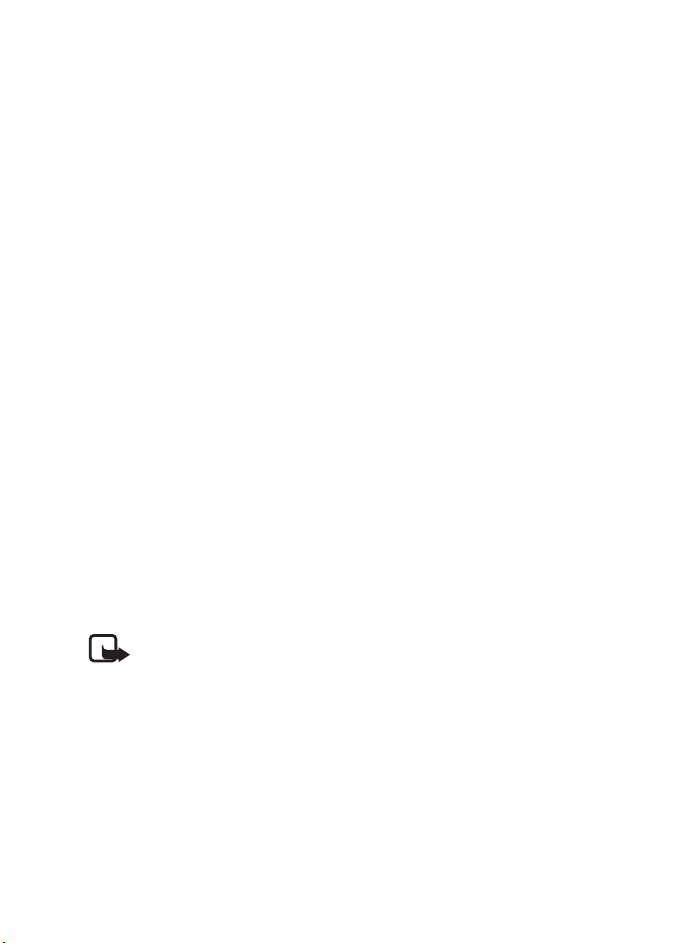
Szervezõ
■ Teendõk
Ha jegyzetet szeretnénk menteni az elvégzendõ feladatokhoz, válasszuk
a Menü > Szervezõ > Teendõk pontot.
Ha még nincs jegyzetünk, jegyzet létrehozásához válasszuk a Új elem
lehetõséget; ellenkezõ esetben válasszuk az Opciók > Új jegyzet
lehetõséget. Töltsük ki a mezõket, és nyomjuk meg a Ment gombot.
A jegyzet megtekintéséhez lapozzunk a megfelelõ jegyzethez, és
nyomjuk meg a Megnéz gombot. A jegyzet megtekintése közben
választhatunk egy beállításszerkesztési lehetõséget. A kijelölt jegyzetet
törölhetjük, illetve törölhetjük az összes teljesítettnek feltüntetett
jegyzetet.
■ Jegyzetek
Jegyzetek írásához és elküldéséhez válasszuk a Menü > Szervezõ >
Jegyzetek menüpontot.
Ha még nincs jegyzetünk, jegyzet létrehozásához válasszuk a Új jegyz.
lehetõséget; ellenkezõ esetben válasszuk az Opciók > Új jegyzet
lehetõséget. Írjuk be a jegyzetet, és válasszuk a Ment lehetõséget.
■ Számológép
A telefon beépített számológépe alapvetõ aritmetikus és
trigonometrikus funkciókat biztosít, valamint négyzetre emel,
négyzetgyököt von, inverzet számol, és árfolyamot vált át.
Megjegyzés: A számológép pontossága korlátozott, mivel egyszerû
számítások elvégzésére tervezték.
Válasszuk a Menü > Szervezõ > Számológép lehetõséget. Tizedesjelet a
# gombbal írhatunk be. Lapozzunk a megfelelõ mûvelethez, illetve
funkcióhoz, vagy válasszuk ki azt az Opciók menübõl.
Az átváltási árfolyam mentéséhez válasszuk az Opciók > Árfolyam
lehetõséget. Az átváltás elvégzéséhez üssük be az átváltandó összeget,
és válasszuk az Opciók > Saját valutában vagy Külföldi valutában
lehetõséget.
92

Szervezõ
■ Idõzítés
Az idõzítés elindításához válasszuk a Menü > Szervezõ > Idõzítés >
Normál idõzítés lehetõséget, adjunk meg egy jelzési idõt, és írjunk be
egy szöveget, amely megjelenik az idõ lejártakor. Az idõzítés indításához
nyomjuk meg az Indít gombot. Az idõzítés idejének módosításához
válasszuk az Idõ beállítása lehetõséget. Az idõzítés leállításához
válasszuk az Idõzítés leállítása lehetõséget.
A köztes idõ méréséhez, amely akár 10 kezdési idõt is tartalmazhat,
elõször adjuk meg az idõket. Válasszuk a Menü > Szervezõ > Idõzítés >
Köztes idõ mérése lehetõséget. Az idõzítés indításához válasszuk az
Idõzítés indítása > Indít lehetõséget.
■ Stopperóra
A stopperóra használatával idõt, rész- és köridõt mérhetünk. Az
idõmérés alatt a telefon egyéb funkciói használhatók. Ha a stopperóra
használatát a háttérben szeretnénk folytatni, nyomjuk meg a Vége
gombot.
A stopperóra, illetve más funkciók használata esetén a stopper háttérben történõ
futtatása jobban igénybe veszi az akkumulátort, és csökkenti annak élettartamát.
Válasszuk a Menü > Szervezõ > Stopperóra pontot, majd válasszunk az
alábbi lehetõségek közül:
Részidõ méréséhez válasszuk a Részidõt mér lehetõséget. Az idõmérés
elindításához nyomjuk meg az Indít gombot. Ha a részidõt akarjuk
megnézni, nyomjuk meg a Részidõ gombot. Az idõmérés leállításához
nyomjuk meg a Leállít gombot.
A mért idõeredmény mentéséhez nyomjuk meg a Ment gombot.
Az idõmérés újraindításához válasszuk az Opciók > Indít lehetõséget. Az
új idõ az elõzõhöz adódik. A Visszaállít lehetõséggel mentés nélkül
nullázhatjuk az idõt.
Futa midõt m ér – futamidõ mérése.
Ha a háttérben futó idõmérést szeretnénk megjeleníteni, válasszuk a
Folytat lehetõséget.
93

Szervezõ
Ha a stopper nincs lenullázva, az utoljára mért idõt az Utolsó kijelzése
lehetõség választásával tekinthetjük meg.
Idõk megtekint. vagy Idõke t töröl – a mentett idõk megtekintése vagy
törlése.
94

Sensor
15.Sensor
A Sensor alkalmazással kifejezhetjük magunkat egy olyan lap
készítésével, mely szöveget, képeket, médiaelemeket és egy
vendégkönyvet tartalmazhat. A lap létrehozása után kereshetünk más
Sensor-felhasználót. Ha a közelben van felhasználó, megtekinthetjük a
lapját, és Sensor-üzeneteket, médiafájlokat és vendégkönyvbejegyzéseket küldhetünk neki. A Sensor a Bluetooth technológiát
használja, ezért ingyenes.
Megjegyzés: A legtöbb Sensor-kommunikációsfunkció
használatához mindegyik félnek telepítenie kell a Sensor
alkalmazást.
Válasszuk a Menü > Sensor pontot, majd a következõ lehetõségek
valamelyikét:
Sensor: inaktív vagy Sensor: aktív – az alkalmazás ki- vagy
bekapcsolásához.
Keresés most – Sensor-lapok keresése és böngészése az elérhetõ
Bluetooth-készülékeken. A keresés ideje és hatósugara változhat a
környezettõl és a talált Bluetooth-készülékek számától függõen.
Saját lap – a mások által látott saját lapunk létrehozásához,
szerkesztéséhez és megtekintéséhez.
Saját gyûjtem. – a letöltött és összegyûjtött, más felhasználóhoz
tartozó Sensor-lapok megtekintéséhez. Ellenõrizhetjük, hogy van-e a
közelben Sensor-felhasználó, és üzenetet küldhetünk neki, vagy
írhatunk egy bejegyzést a vendégkönyvébe. Lehetõség van egy adott
felhasználó minden kommunikációjának blokkolására, illetve a
blokkolást feloldására.
Üzenetek – a Sensor-felhasználók által küldött üzenetek
megtekintéséhez.
95

Alkalmazások
16. Alkalmazások
Ebben a menüben kezelhetjük az alkalmazásokat és játékokat. Ezek a
fájlok a telefon memóriájában vagy egy microSD-kártyán vannak
tárolva, és mappákba lehetnek rendezve.
A memóriakártya formázásáról, zárolásáról vagy feloldásáról lásd:
Memóriakártya címû rész (72. oldal).
■ Játék indítása
A telefon tartalmaz néhány játékot.
Válasszuk a Menü > Alkalmazások > Játékok lehetõséget. Lapozzunk a
kívánt játékra, és nyomjuk meg a Megnyit gombot.
A játék hang-, fény- és rezgésbeállításainak megadásához válasszuk a
Menü > Alkalmazások > Opciók > Alk.beállítások lehetõséget. További
tudnivalókért lásd: Az alkalmazások beállításai címû rész (96. oldal).
■ Alkalmazás indítása
A telefon tartalmaz néhány Java-alkalmazást.
Válasszuk a Menü > Alkalmazások > Gyûjtemény lehetõséget.
Lapozzunk egy alkalmazáshoz, és nyomjuk meg a Megnyit gombot.
■ Az alkalmazások beállításai
Verziófrissítés – ellenõrizhetjük, hogy létezik-e újabb, az Web menübõl
letölthetõ verziója az adott alkalmazásnak (hálózati szolgáltatás).
Weboldal – segítségével további információkat tudhatunk meg, vagy
kiegészítõ adatokhoz juthatunk egy internetes oldalról származó
alkalmazásról (hálózati szolgáltatás), ha elérhetõ.
H.fér. alkalm.-hoz – korlátozhatjuk az alkalmazás hálózati hozzáférését.
96

Alkalmazások
■ Alkalmazás letöltése
A telefon támogatja a J2ME Java-alkalmazásokat. Az alkalmazás
letöltése elõtt gyõzõdjünk meg arról, hogy az kompatibilis-e a
telefonnal.
Fontos: Csak olyan forrásból származó alkalmazásokat és szoftvereket
telepítsünk és használjunk, amelyek megfelelõ védelmet biztosítanak a
káros szoftverek ellen.
Új Java-alkalmazásokat és -játékokat különbözõképpen tudunk
letölteni:
Használjuk a PC Suite Nokia Application Installer (alkalmazástelepítõ)
programját az alkalmazások letöltéséhez, vagy válasszuk a Menü >
Alkalmazások > Opciók > Letöltések > Alk.letöltések lehetõséget. Az
elérhetõ könyvjelzõk listája megjelenik. Lásd: Könyvjelzõk címû rész
(101. oldal).
A különbözõ szolgáltatások elérhetõségével, számlázásával és tarifáival
kapcsolatban érdeklõdjünk a szolgáltatónál.
A készülék rendelkezhet olyan betöltött könyvjelzõkkel, amelyek a Nokiával
semmilyen kapcsolatban nem álló honlapokra vezetnek. A Nokia ezekért az
oldalakért nem vállal felelõsséget. Felkeresésük esetén elõvigyázatosan járjunk el,
akárcsak bármely más internetes oldal esetében.
97

SIM-alkalmazások
17. SIM-alkalmazások
A SIM-kártya kiegészítõ szolgáltatásokat biztosíthat. Ez a
menü csak akkor jelenik meg, ha a SIM-kártya támogatja. A menü neve
és tartalma a rendelkezésre álló szolgáltatásoktól függ.
A SIM-szolgáltatások elérhetõségérõl és használatáról a SIM-kártya
értékesítõjétõl kaphatunk felvilágosítást. Ez lehet a szolgáltató, a hálózat
üzemeltetõje vagy más értékesítõ.
A telefont beállíthatjuk úgy, hogy megjelenítse a SIM-szolgáltatások
használata során a telefon és a hálózat között elküldött igazoló
üzeneteket. Ehhez válasszuk a Menü > Beállítások > Telefon > SIM-
mûveletek megerõsítése > Bekapcsol beállítást.
E szolgáltatások eléréséhez lehet, hogy üzeneteket kell küldeni, vagy
hívást kell lebonyolítani, melyekért a szolgáltató díjat számol fel.
98

Internet
18. Internet
A telefon böngészõjével különféle mobilinternetszolgáltatásokat vehetünk igénybe.
Fontos: Csak olyan szolgáltatásokat vegyünk igénybe, amelyekben
megbízunk, és amelyek megfelelõ védelmet biztosítanak a káros
szoftverek ellen.
A különbözõ szolgáltatások elérhetõségével, számlázásával, díjaival és
használatával kapcsolatban érdeklõdjünk a szolgáltatónál.
A telefon böngészõjével WML- (Wireless Mark-Up Language – vezeték
nélküli jelölõnyelv) és xHTML- (extensible HyperText Markup Language
– bõvíthetõ hiperszöveges jelölõnyelv) oldalakat is megtekinthetünk. A
megjelenés a kijelzõ méretétõl függõen változhat. Elképzelhetõ, hogy
nem tudjuk mindegyik internetes oldal tartalmát megtekinteni.
■ A böngészés beállításai
A böngészéshez szükséges konfigurációs beállításokat konfigurációs
üzenetként megkaphatjuk attól a szolgáltatótól, amelynek a
szolgáltatásait használni akarjuk. Lásd: Konfigurációs beállítások
szolgáltatás címû rész (11. oldal). A konfigurációs beállításokat kézzel is
beírhatjuk. Lásd: Konfiguráció címû rész (66. oldal).
■ Csatlakozás szolgáltatáshoz
Gyõzõdjünk meg arról, hogy a megfelelõ konfigurációs beállítások
aktiválva vannak.
1. A szolgáltatáshoz való kapcsolódás beállításainak megadásához
válasszuk a Menü > Web > Beállítások > Konfigurációs beállítások
pontot.
2. Válasszuk a Konfiguráció lehetõséget. Csak azok a konfigurációk
jelennek meg, amelyek támogatják a böngészõszolgáltatást.
Válasszuk ki a böngészõszolgáltatáshoz a szolgáltatót, illetve az
Alapértelmezett vagy a Sz emélyes konf. beállítást. Lásd: A böngészés
beállításai címû rész (99. oldal).
99

Internet
3. Válasszuk a Fiók pontot, majd válasszuk ki a megfelelõ
böngészõszolgáltatás-fiókot az aktív konfigurációs beállításokhoz
tartozó fiókok közül.
4. Válasszuk a Terminálablak megjelenítése > Igen lehetõséget, ha az
intranetes kapcsolatokhoz kézzel szeretnénk végrehajtani a
felhasználói hitelesítést.
Kapcsolódjunk a szolgáltatáshoz a következõ mûveletek egyikének
végrehajtásával:
• Válasszuk a Menü > Web > Kezdõlap lehetõséget.
• A szolgáltatás egy könyvjelzõjének kiválasztásához válasszuk a
Menü > Web > Könyvjelzõk lehetõséget.
• A legutóbbi URL kiválasztásához válasszuk a Menü > Web > Utolsó
webcím lehetõséget.
• A szolgáltatás címének beírásához válasszuk a Menü > Web >
Címhez lépés lehetõséget. Írjuk be a szolgáltatás címét, és nyomjuk
meg az OK gombot.
■ Oldalak böngészése
Miután a szolgáltatással létrejött a kapcsolat, megkezdhetjük az
oldalakon való böngészést. A telefon gombjainak funkciója a különbözõ
oldalakon változhat. Kövessük a telefon kijelzõjén megjelenõ
utasításokat. További tájékoztatásért forduljunk a szolgáltatóhoz.
Böngészés a telefon gombjainak használatával
Ha az oldalon mozogni akarunk, lapozzunk bármilyen irányba.
Kijelölt elem kiválasztásához nyomjuk meg a hívásgombot vagy a
Választ gombot.
Betûket és számokat a 0–9 gombokkal írhatunk be. Speciális karakterek
beírásához nyomjuk meg a * gombot.
Közvetlen hívás
Böngészés közben lehetõség van hívás indítására, valamint nevet és
telefonszámot is menthetünk egy oldalról.
100
